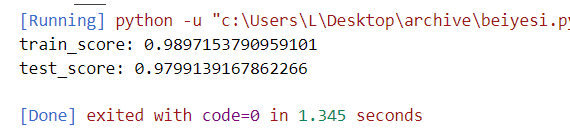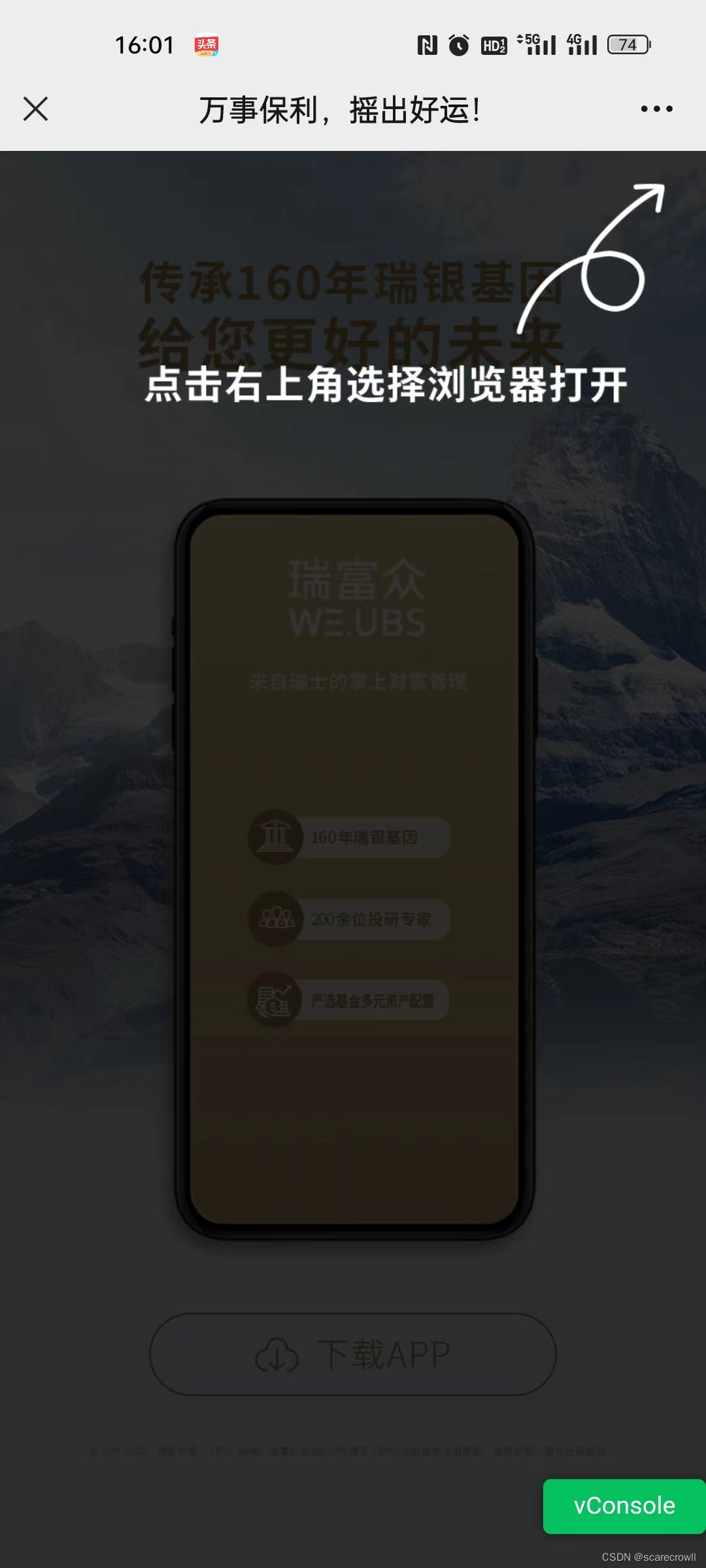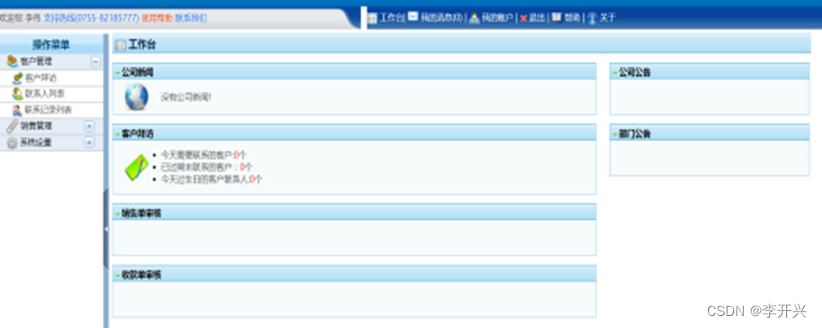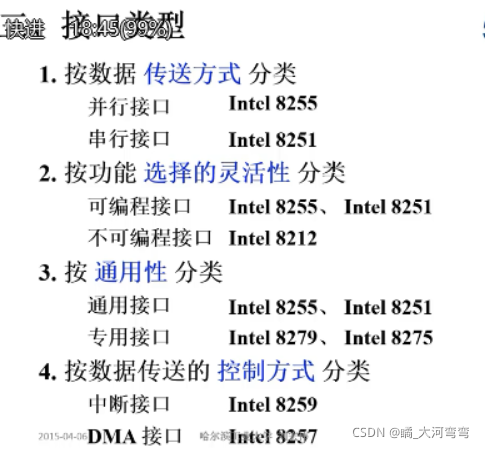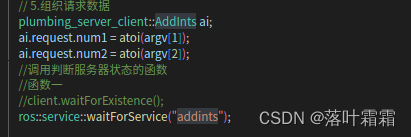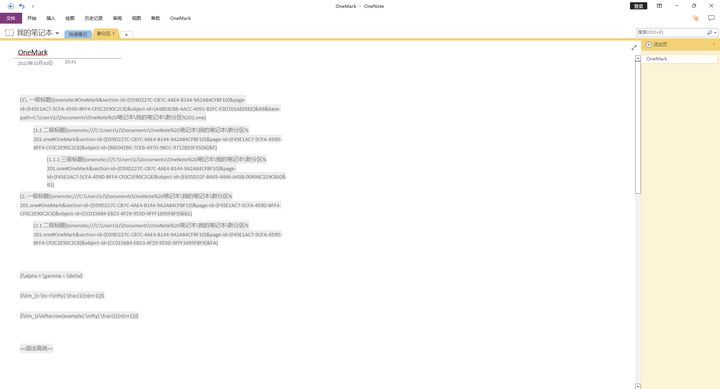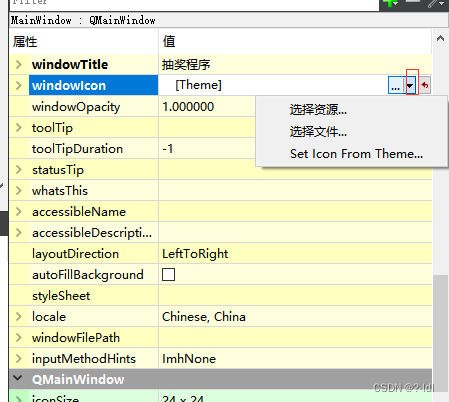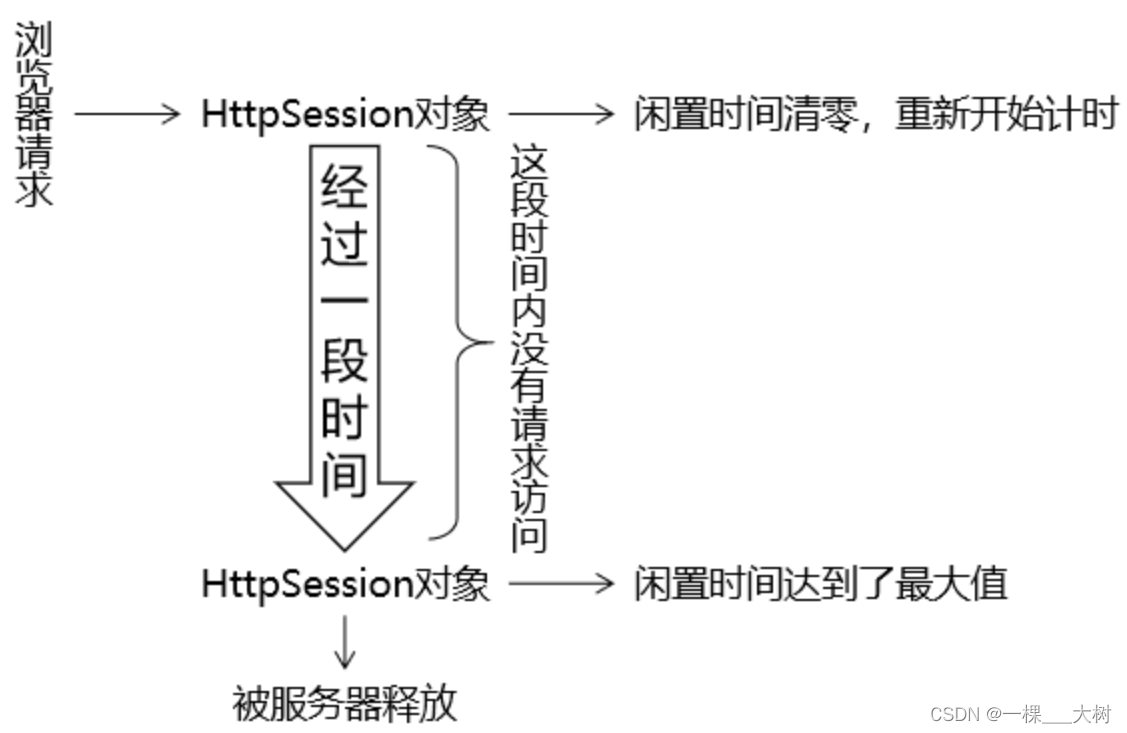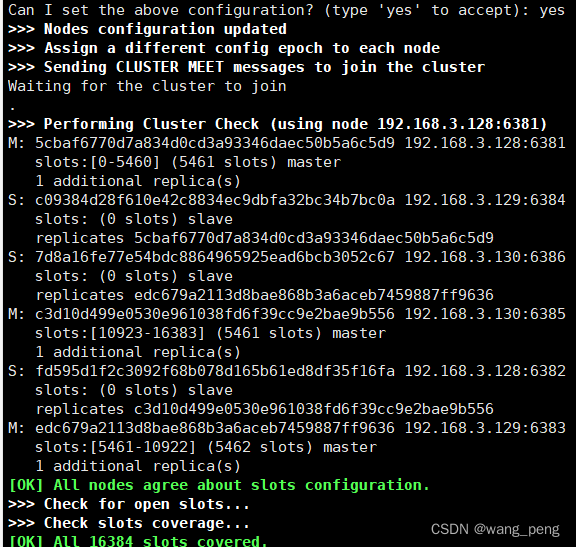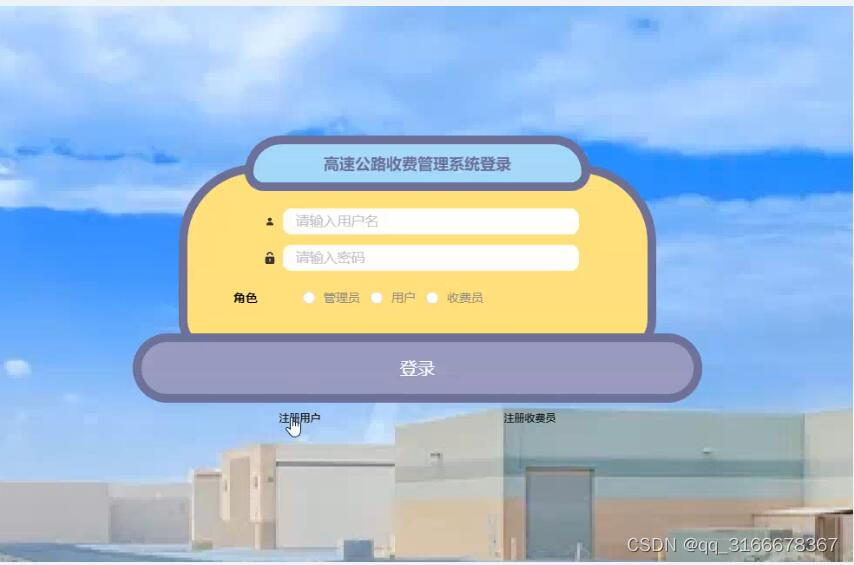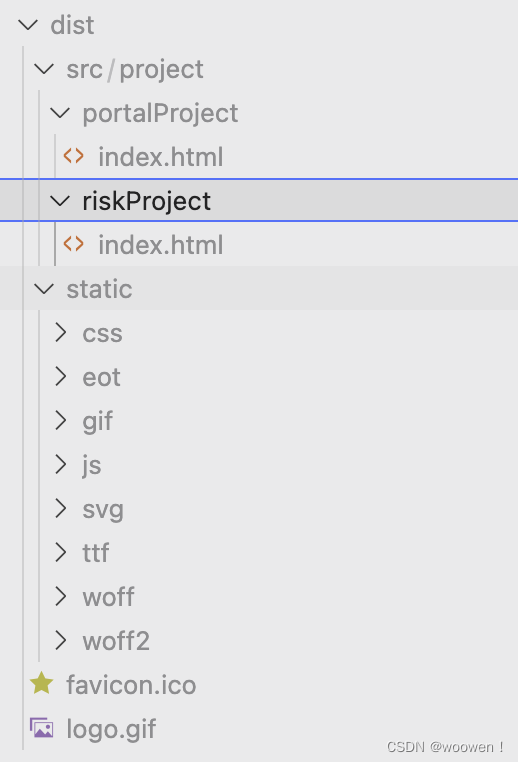Keil 4 安装教程及简单使用【嵌入式系统】
- 前言
- 推荐
- 说明
- Keil 4 for Arm安装教程
- 1.安装MDK
- 2.激活mdk
- keil 4 for arm 的简单使用
- 1建立新工程
- 2在工程下创建新文件
- 3.设置工程属性
- 4.中文注释
- 5.编辑代码
- 6.build
- 7.debug
- 8. 调试窗口简介
- keil 4 for C51安装教程
- 1.前期准备
- 2.开始keil4 for C51的安装
- 3.完成C51安装
- 完成安装
- 最后
前言
2023-4-6 16:49:56
以下内容源自《【嵌入式系统】》
仅供学习交流使用
推荐
Keil下ARM汇编程序建立与调试简介
只需要下载:keil4 for arm.zip
链接:https://pan.baidu.com/s/1Nk3x6wbtuQMvQodtOPBc7g
提取码:cd02
说明
Keil4的三星芯片的使用
只需看arm相关内容即可
c51略过
成果
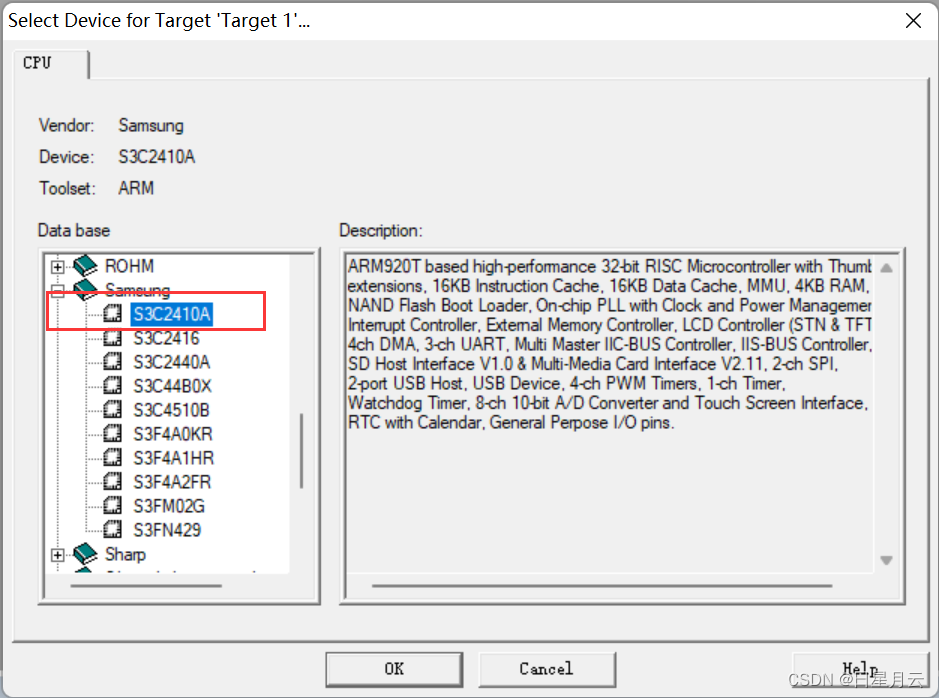
Keil 4 for Arm安装教程
下载地址
http://www.keil.com/update/rvmdk.asp
不想填的话,看我后面的地址或百度网盘
填信息随便填就好了
需有LIC和email以及国家和区域就好
LIC随便找个03C6R-KNNJC-FWZ2N-YBJVW-JFC8R-TUIX7
最后点击Submit
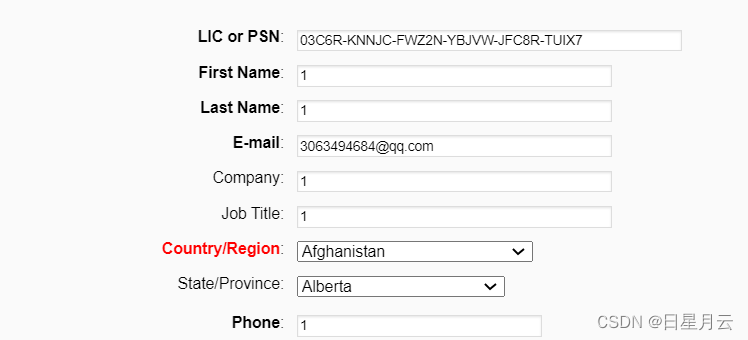
最好下载4 的版本
我下载了MDK472_a.exe
类似Keil5的arm安装
Keil 5 安装教程及简单使用【嵌入式系统】
1.安装MDK
类似 Keil 5 安装教程及简单使用【嵌入式系统】
第一阶段:安装mdk
1、下载keil4,点击运行MDK472_a.exe文件
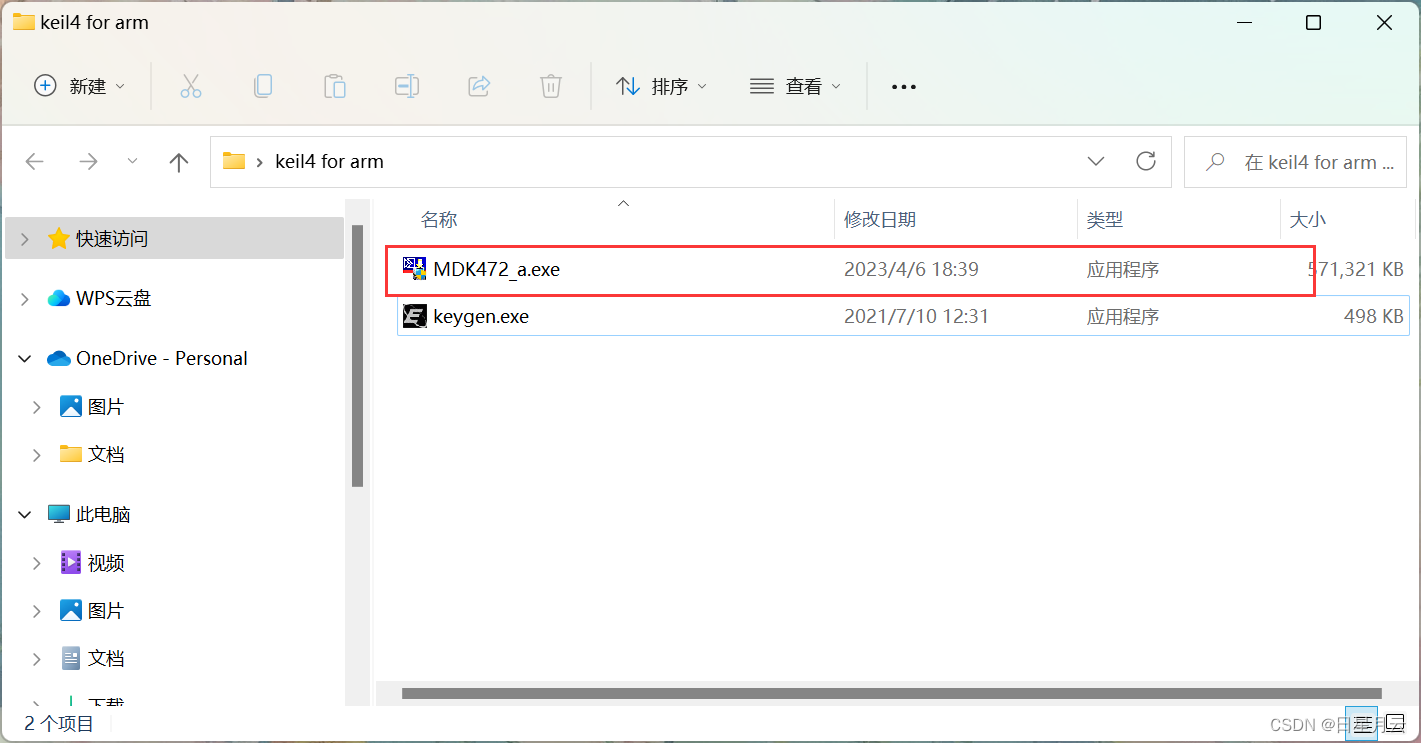
2、在弹出的界面,点击Next
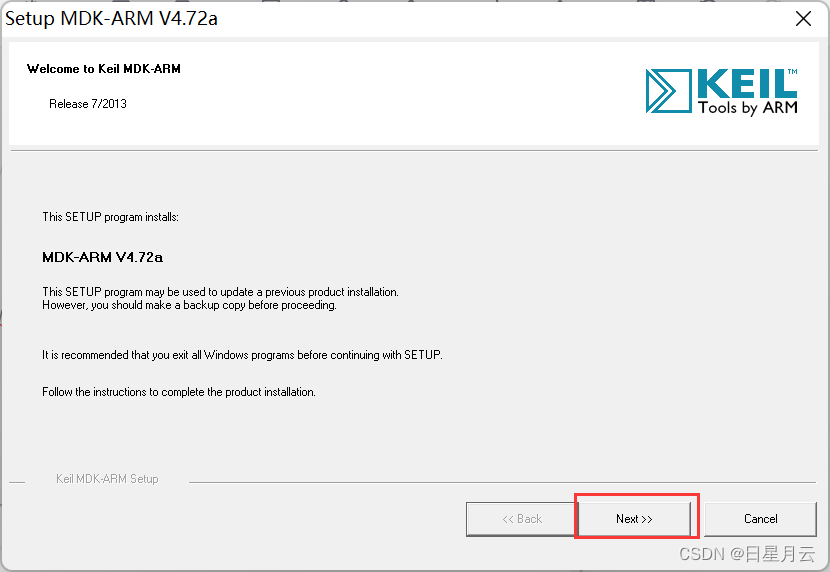
3、勾选I agree,点击Next
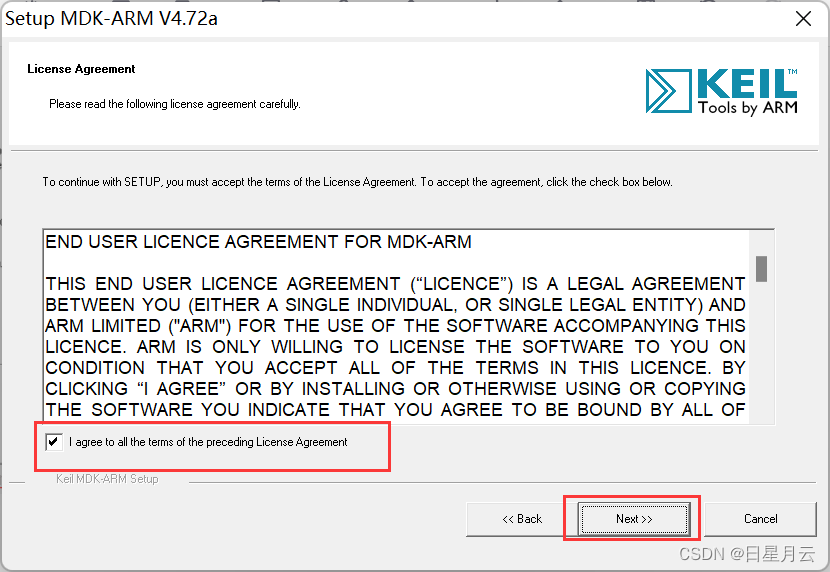
4.设置安装位置
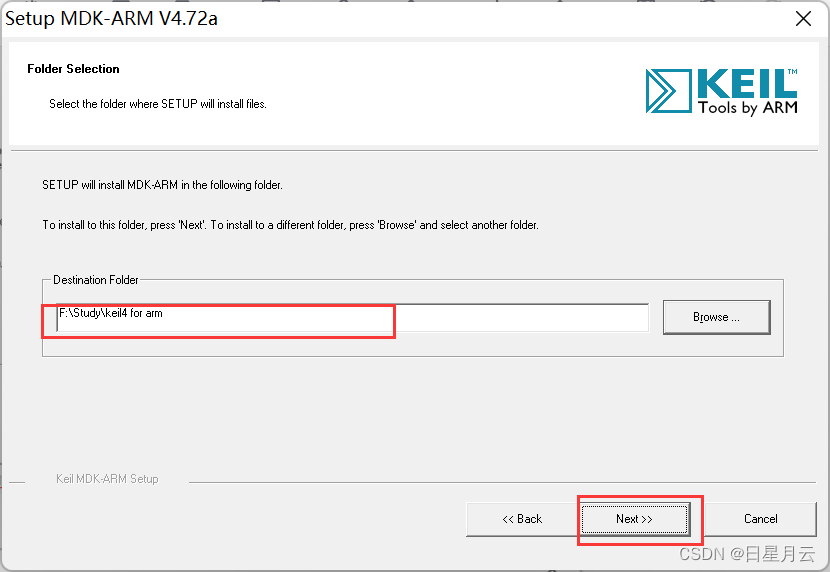
5、填写用户信息,可以随便填写;点击Next
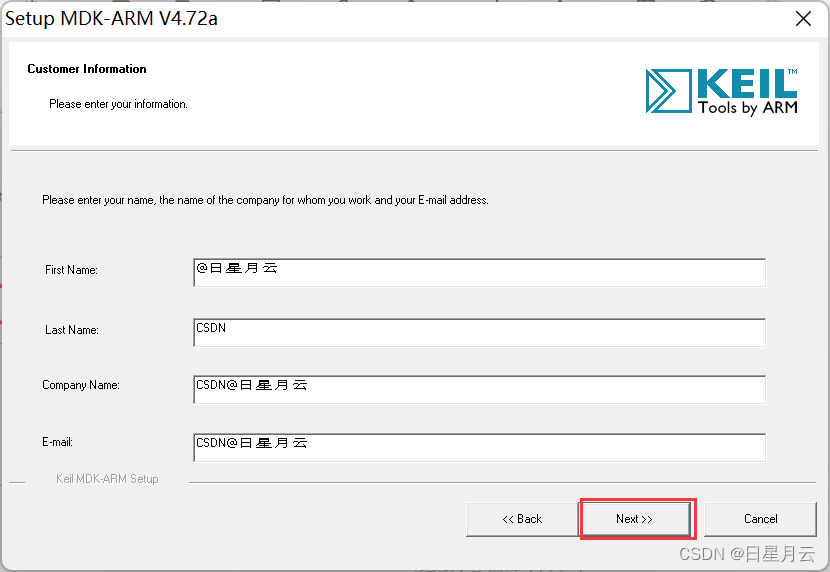
6、进行keil4的安装
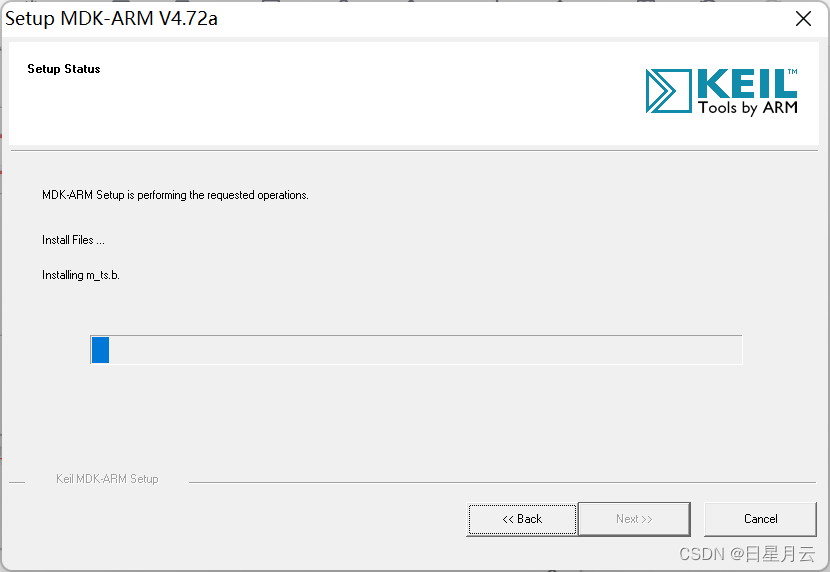
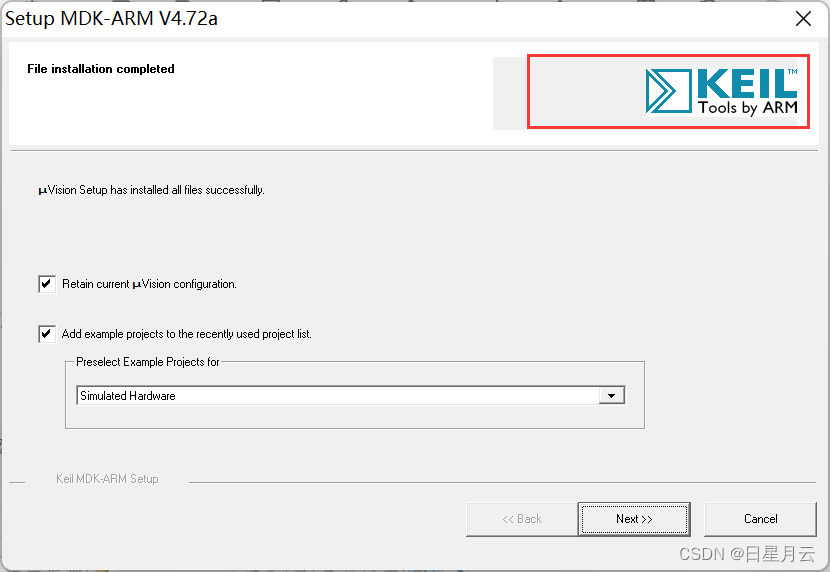
7、安装完成后,在弹出的界面中点击Finish
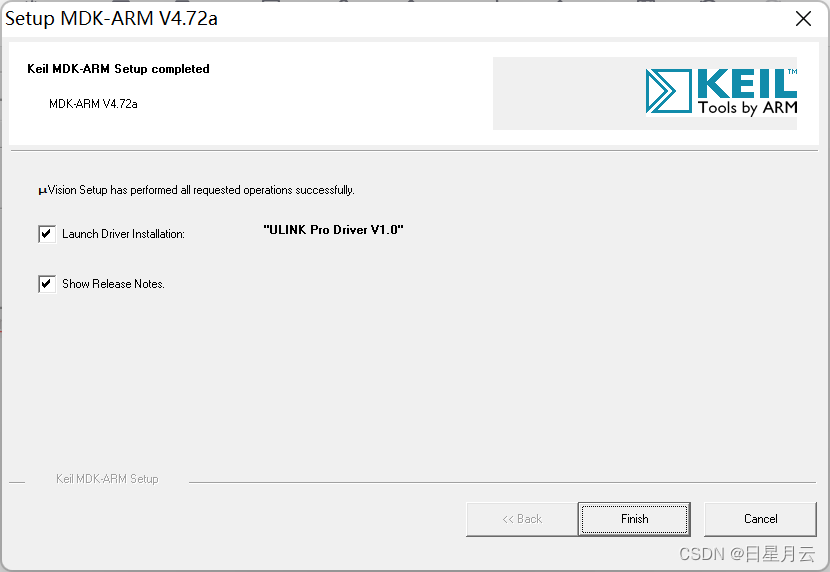
以管理员运行
如果出现下面问题
把keil 4 for C51卸载掉
最好是全部重装
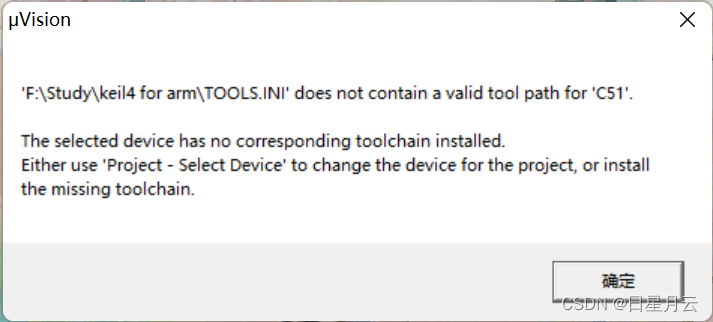
2.激活mdk
参考 Keil 5 安装教程及简单使用【嵌入式系统】
第二阶段:激活mdk
9、在桌面上右击keil图标,在弹出的选项卡中选择以管理员身份运行(很重要很重要!!!)
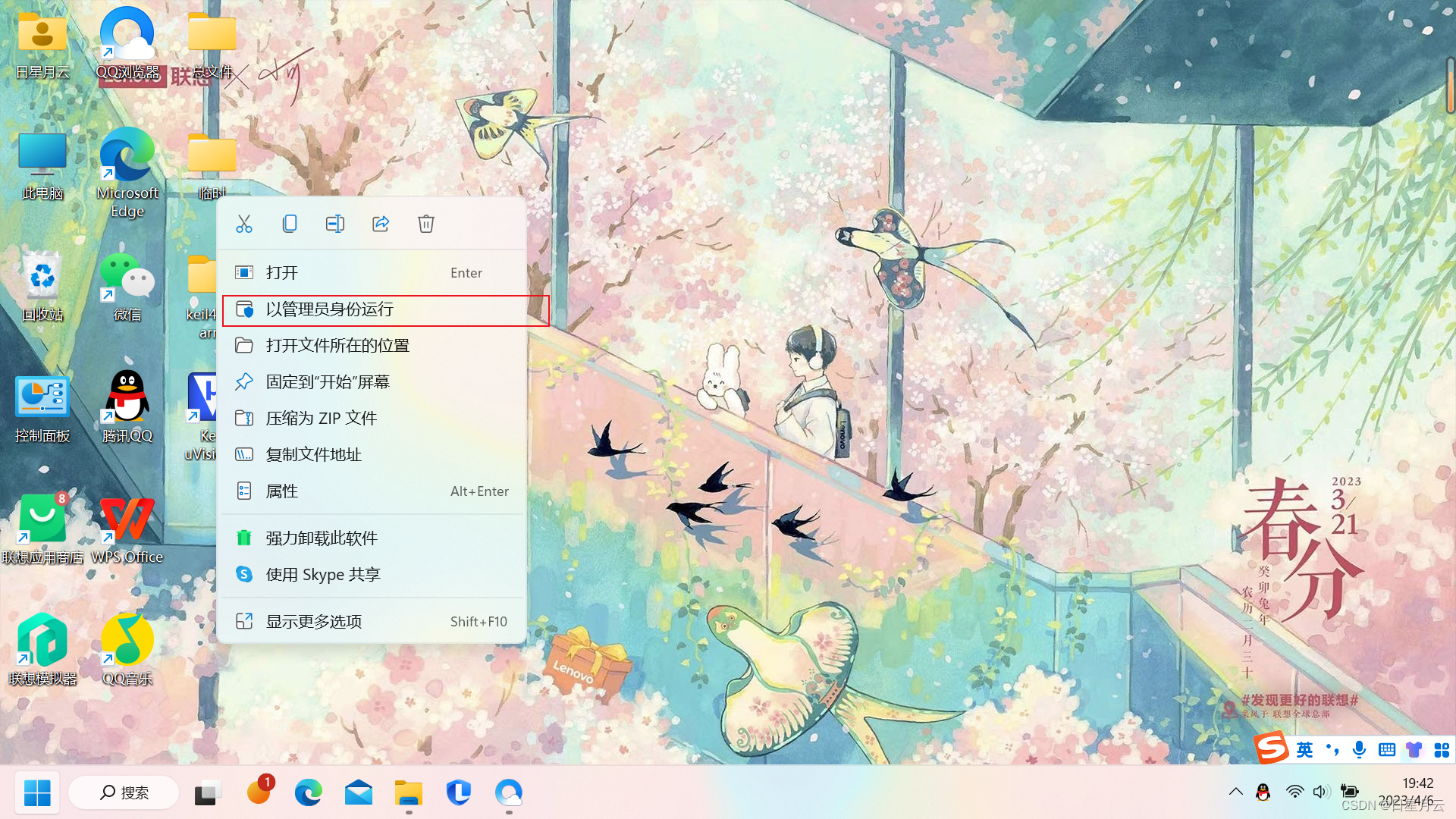
10、点击File,选择License Management
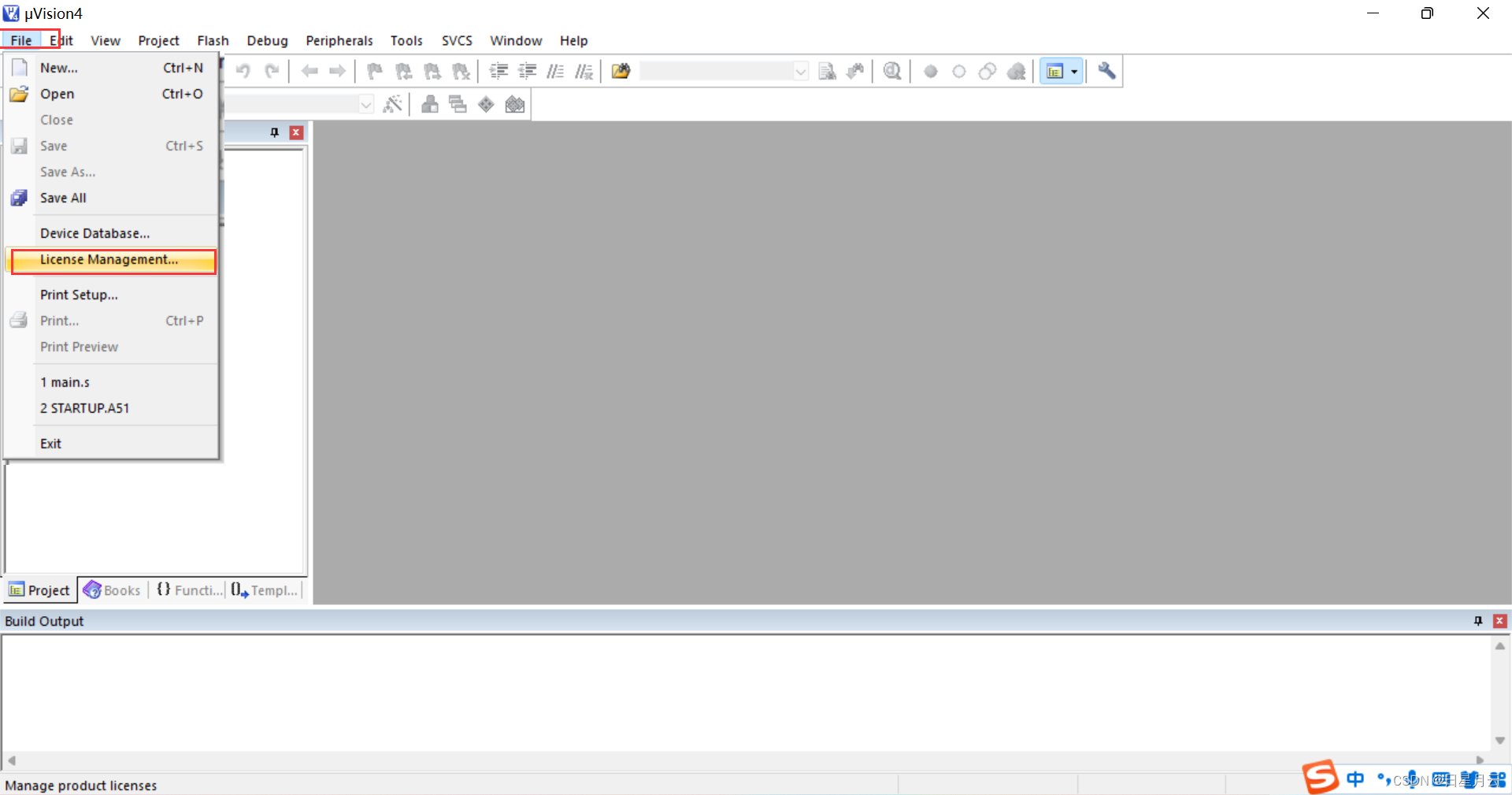
如果出现以下信息,就是没有使用管理员运行
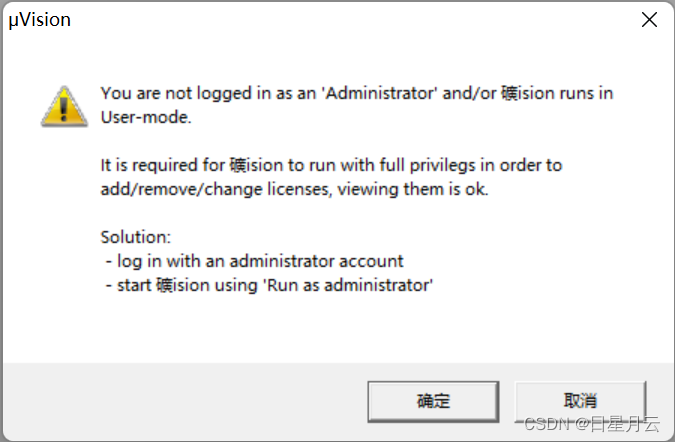
11、复制CID
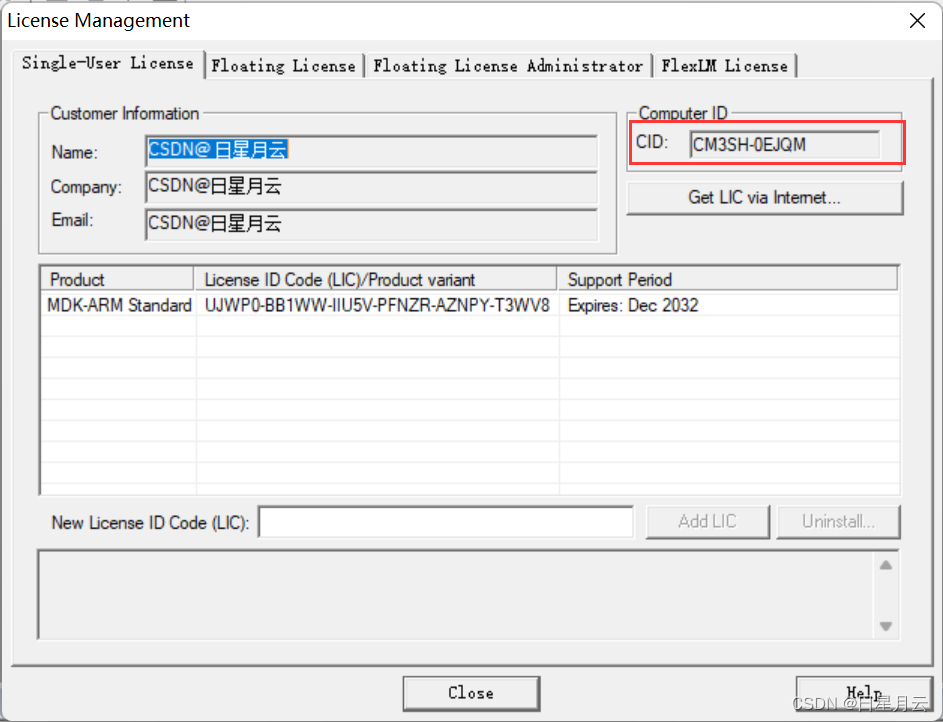
12、在安装文件中点击keygen.exe文件
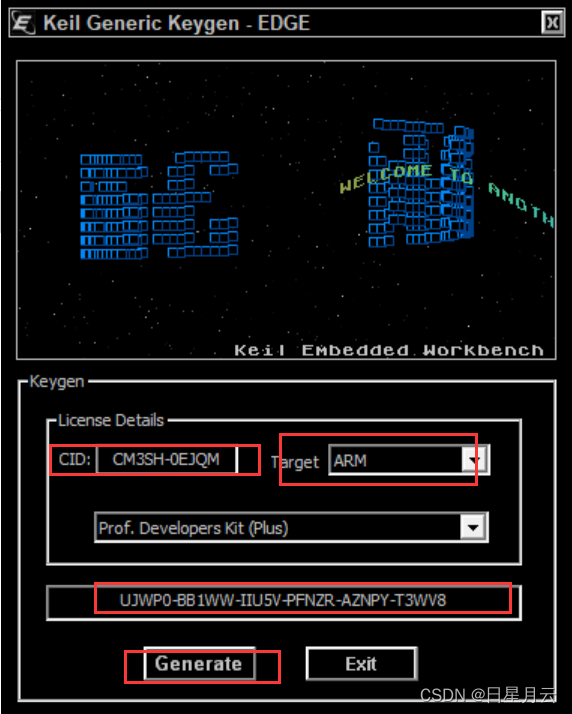
UJWP0-BB1WW-IIU5V-PFNZR-AZNPY-T3WV8
14、复制生成的激活码,粘贴在New License ID Code处,点击Add LIC,
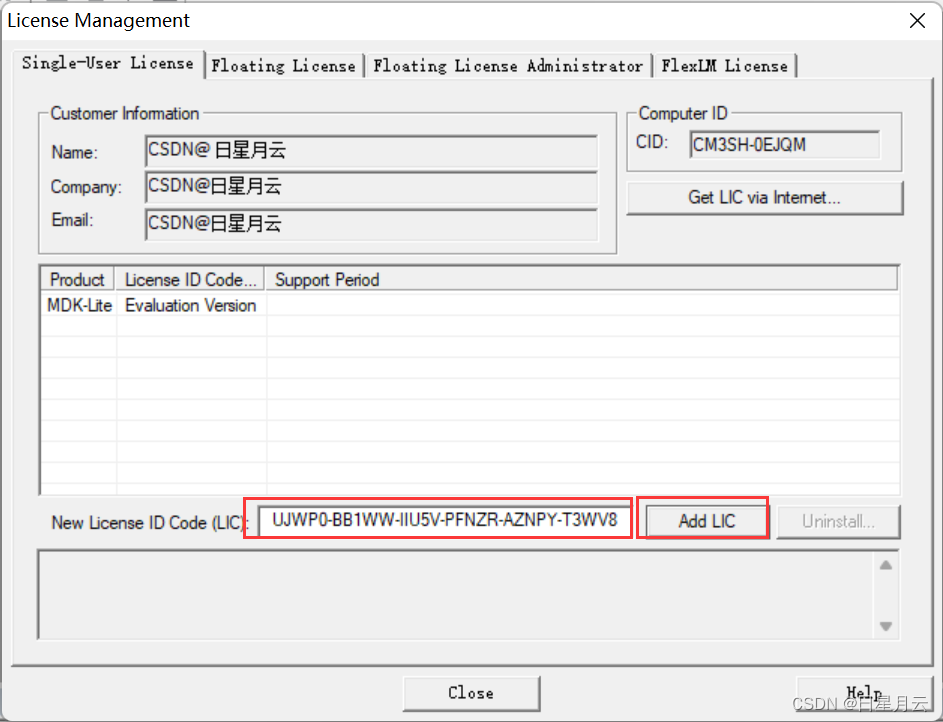
即可成功激活mdk,显示mdk的使用期限
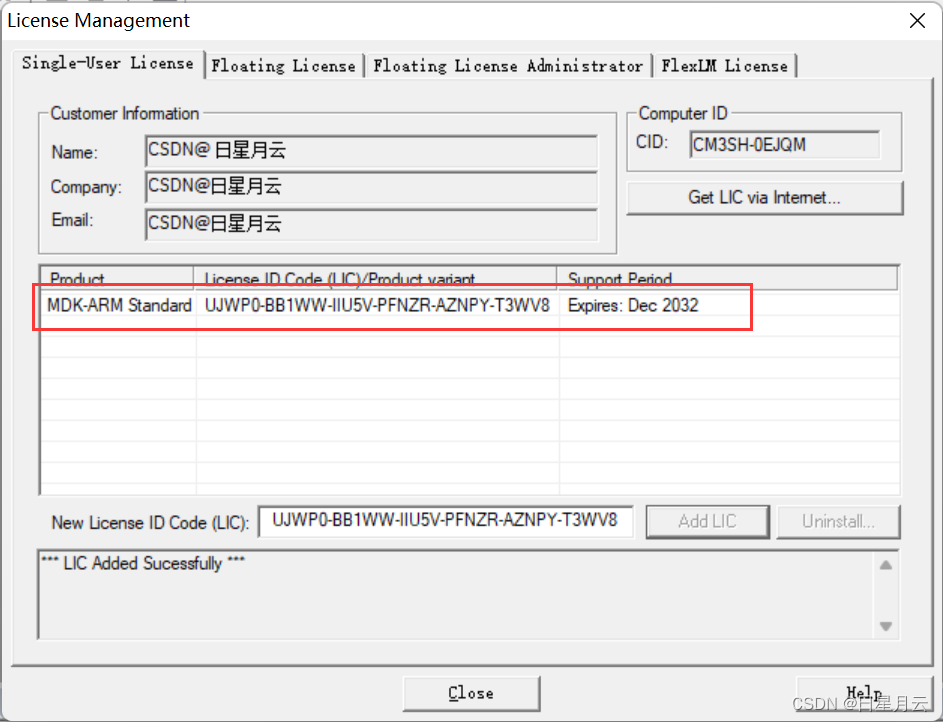
keil 4 for arm 的简单使用
Keil下ARM汇编程序建立与调试简介
1建立新工程
首先在建立一个文件夹E:\ARMProjects\Test,然后打开Keil4选择:project->new μVision project->选择建好的文件夹并命名->选择主控芯片型号->OK
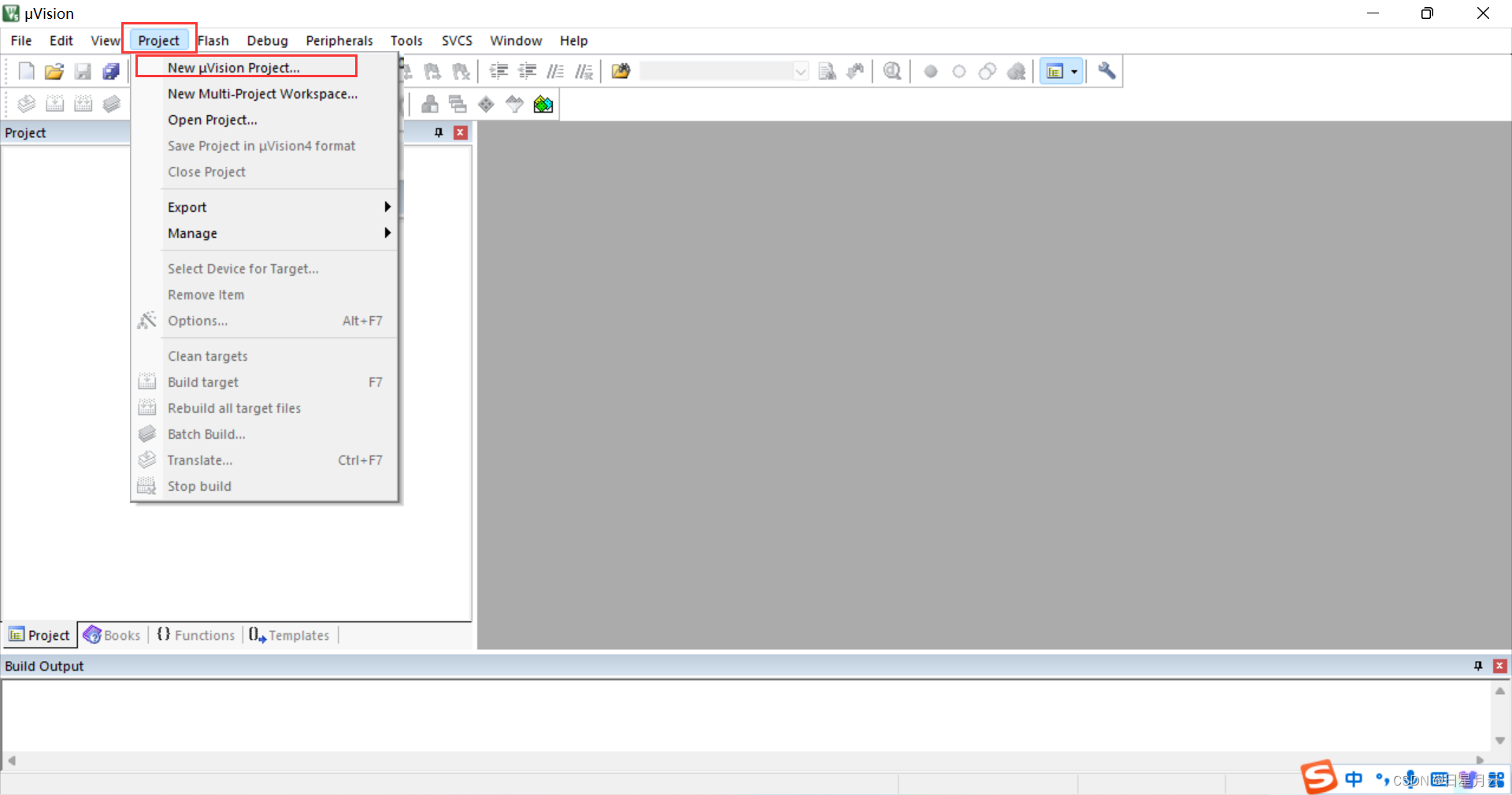
输入文件名,和文件夹名对应

选择目标处理器 比如:SAMSUNG /S3C2410
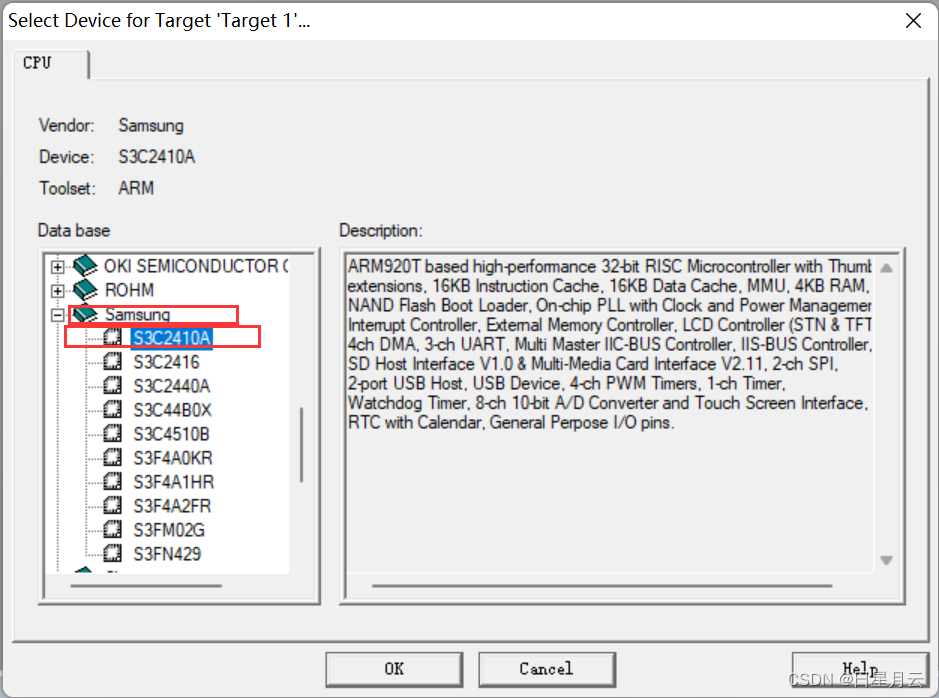
选择否,不添加
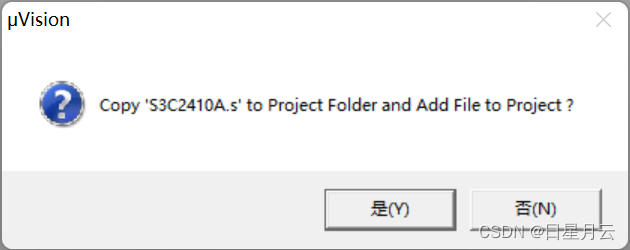
2在工程下创建新文件
右击Source Group 1选择ADD New Item to Group’Source Group 1’
点击ADD

3.设置工程属性
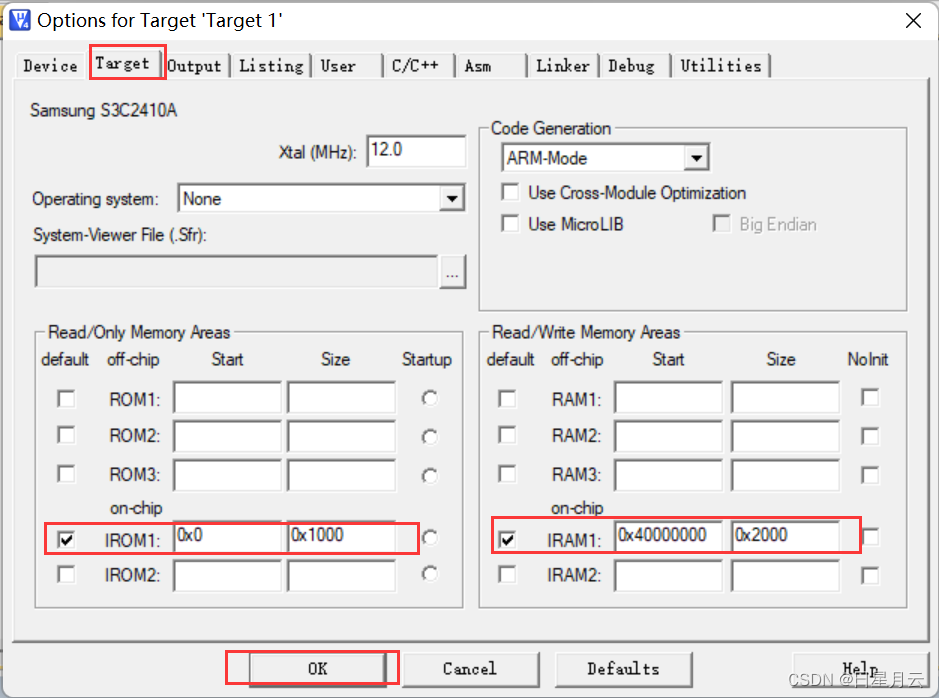
出现找不到文件解决方法:
按如下图先取消√,再删除Scatter file里的内容,然后编译即可成功
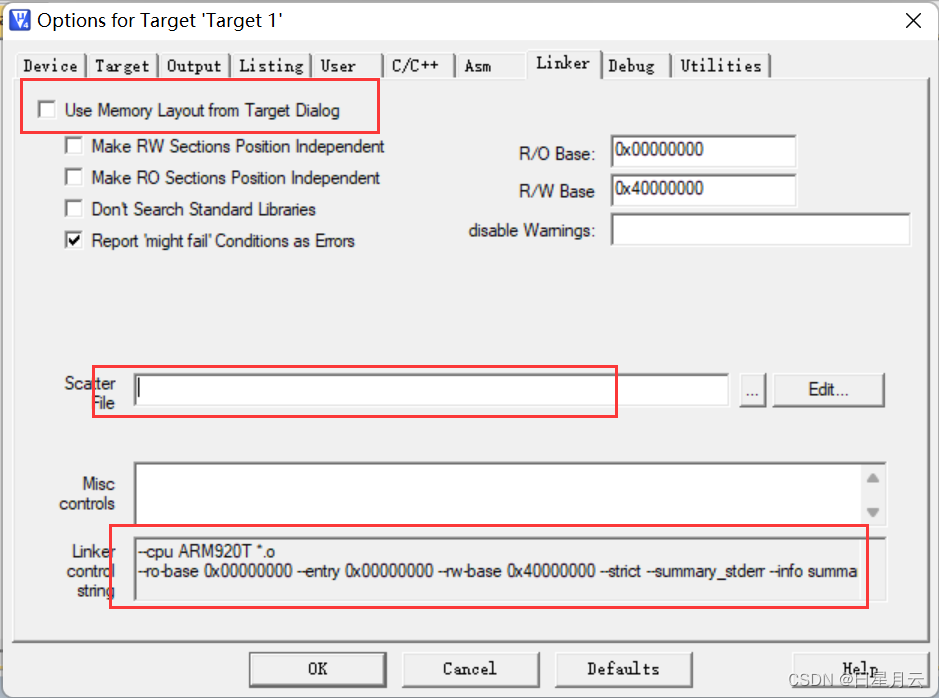
4.中文注释
keil5 中文注释
点击 Edit->configuration,如下图:
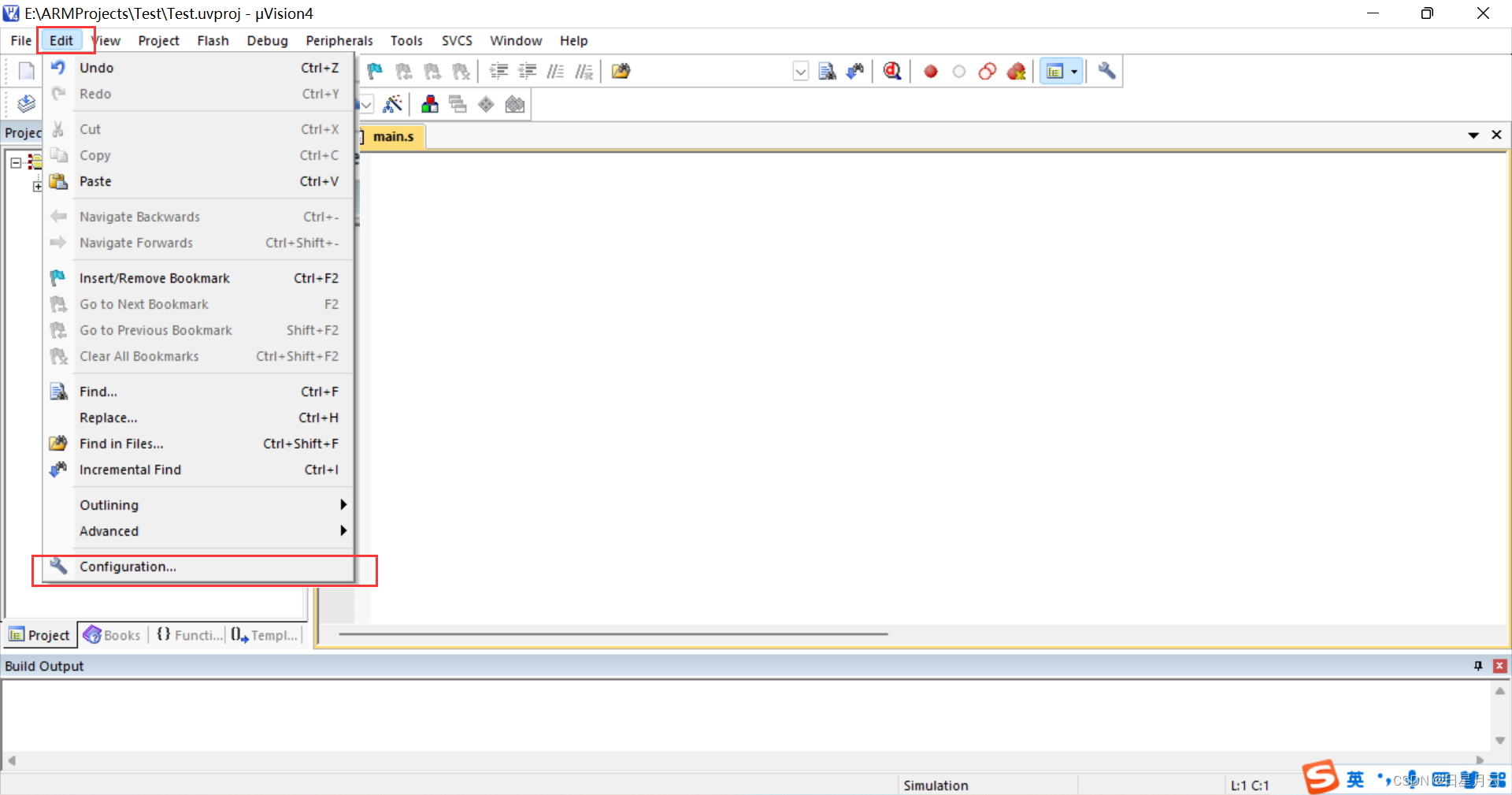
编码改为简体中文
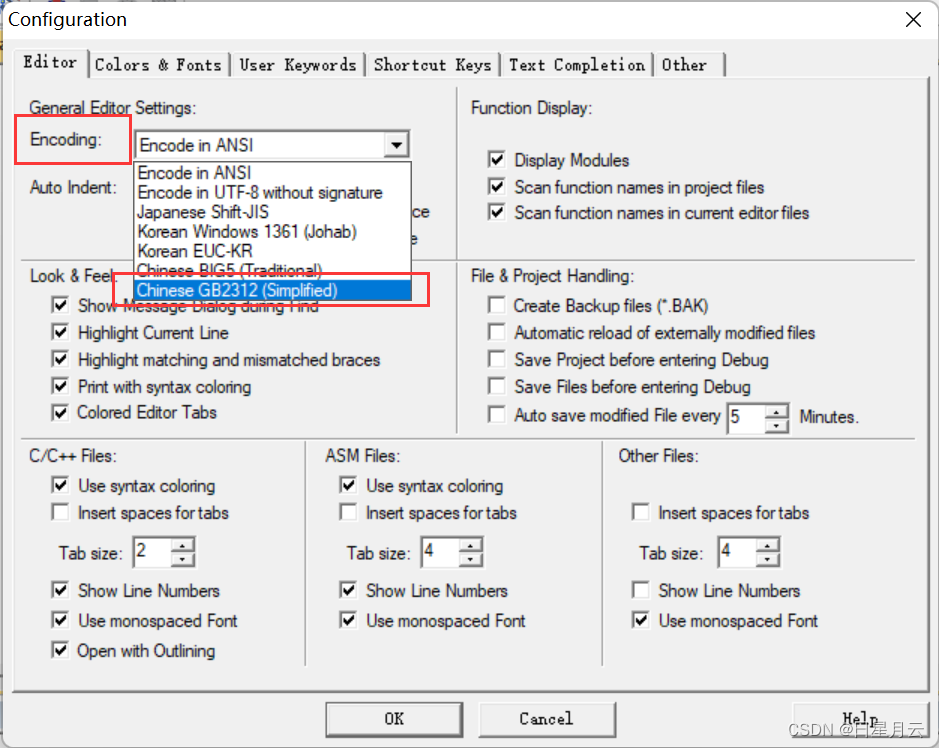
5.编辑代码
area RST, code, readonly ;创建一个名字为RST的代码段
code32 ;指示接下来是业bit ARM指令
entry ;指示代码入口
hello_start ;系统复位异常1处理器工作在sVc模式2屏蔽了FIQ IRQ
mov r0,#1
mov r2, r0
b hello_start
end
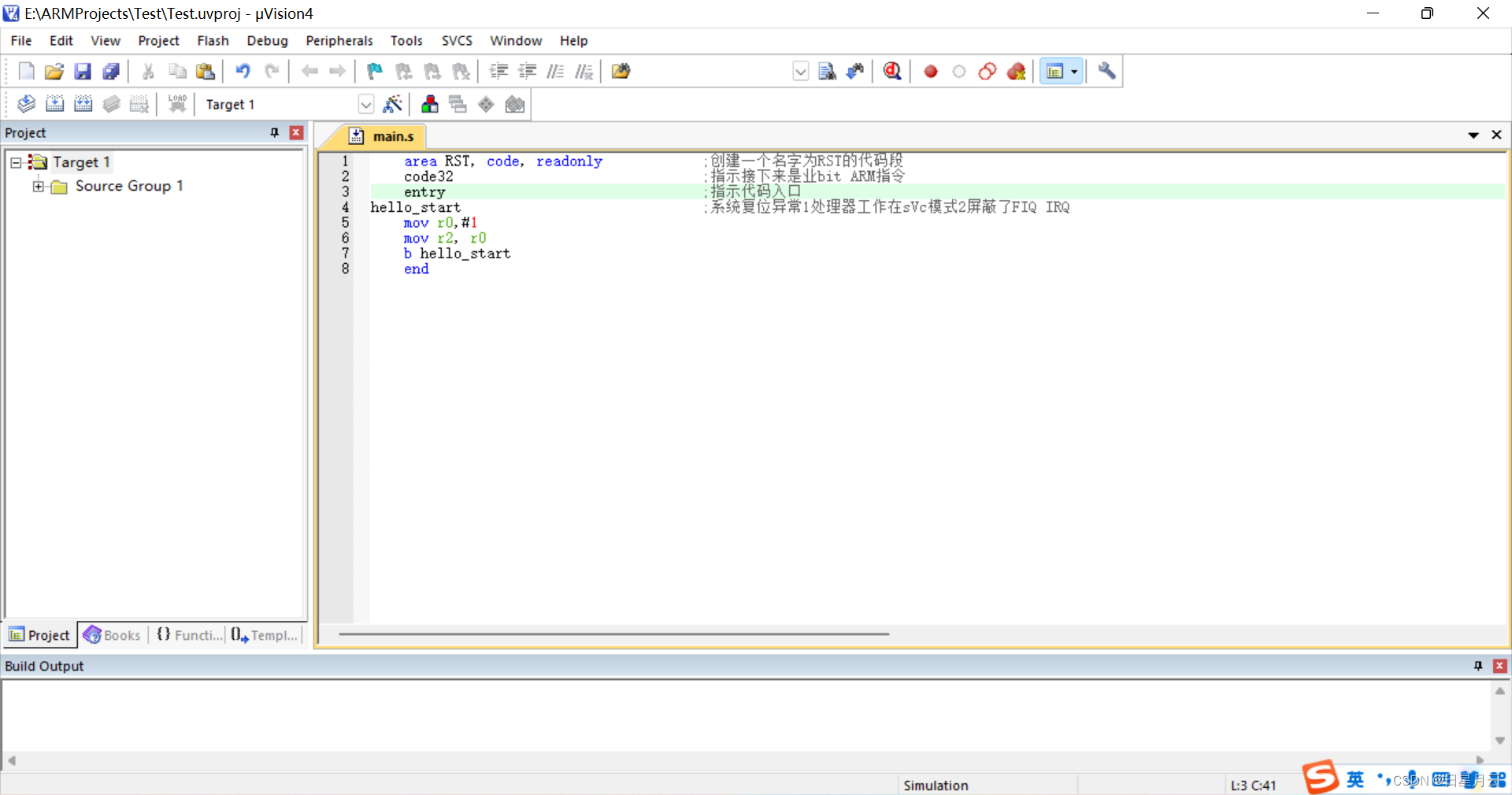
6.build
我们可以看到编译后0 Errror, 0 Warnning,说明程序正确
但是程序是怎么运行的呢?各地址数值或者寄存器的数值又是怎么变的?这里我们需要用到调试
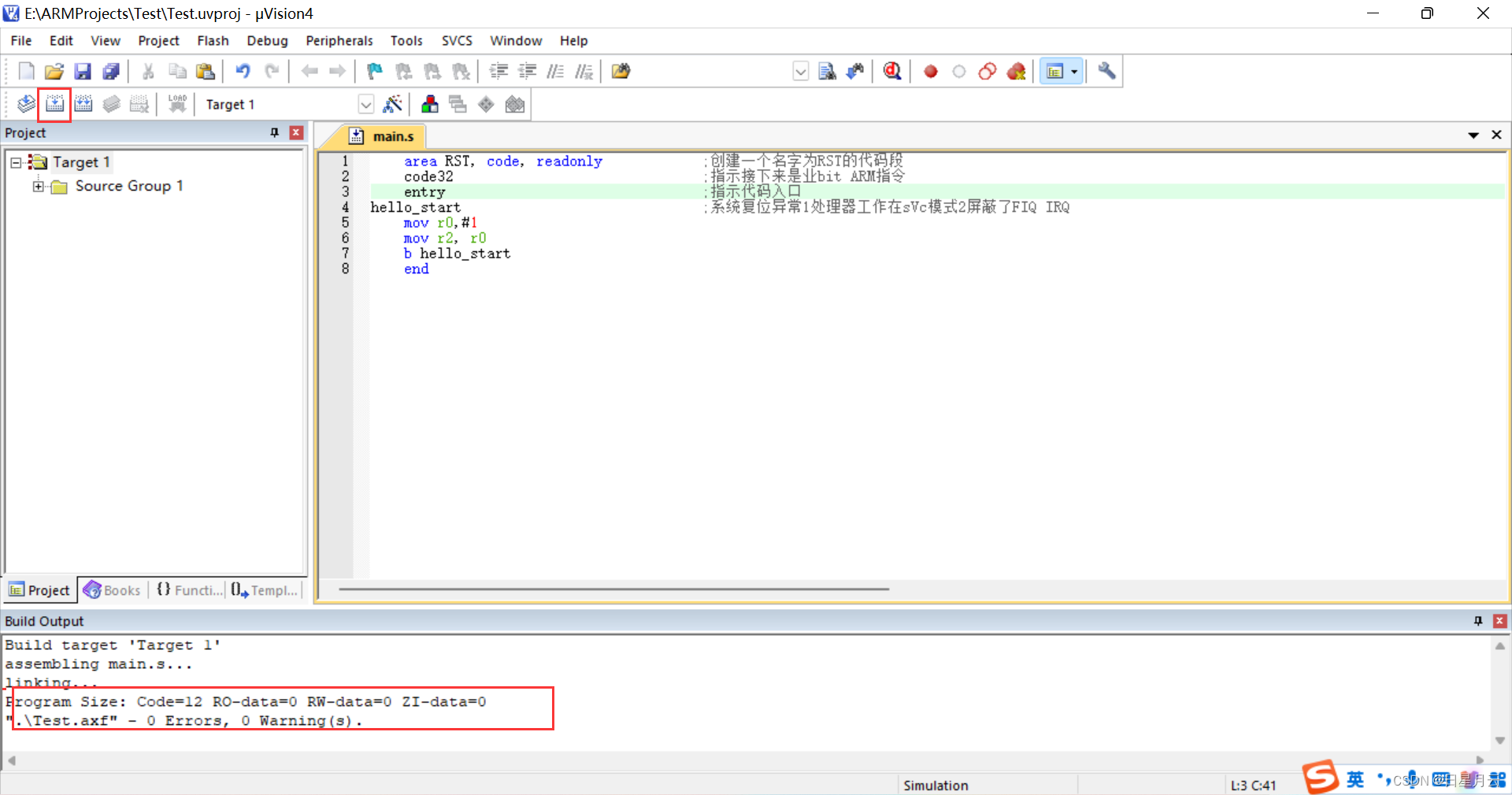
7.debug
设置断点,点击调试
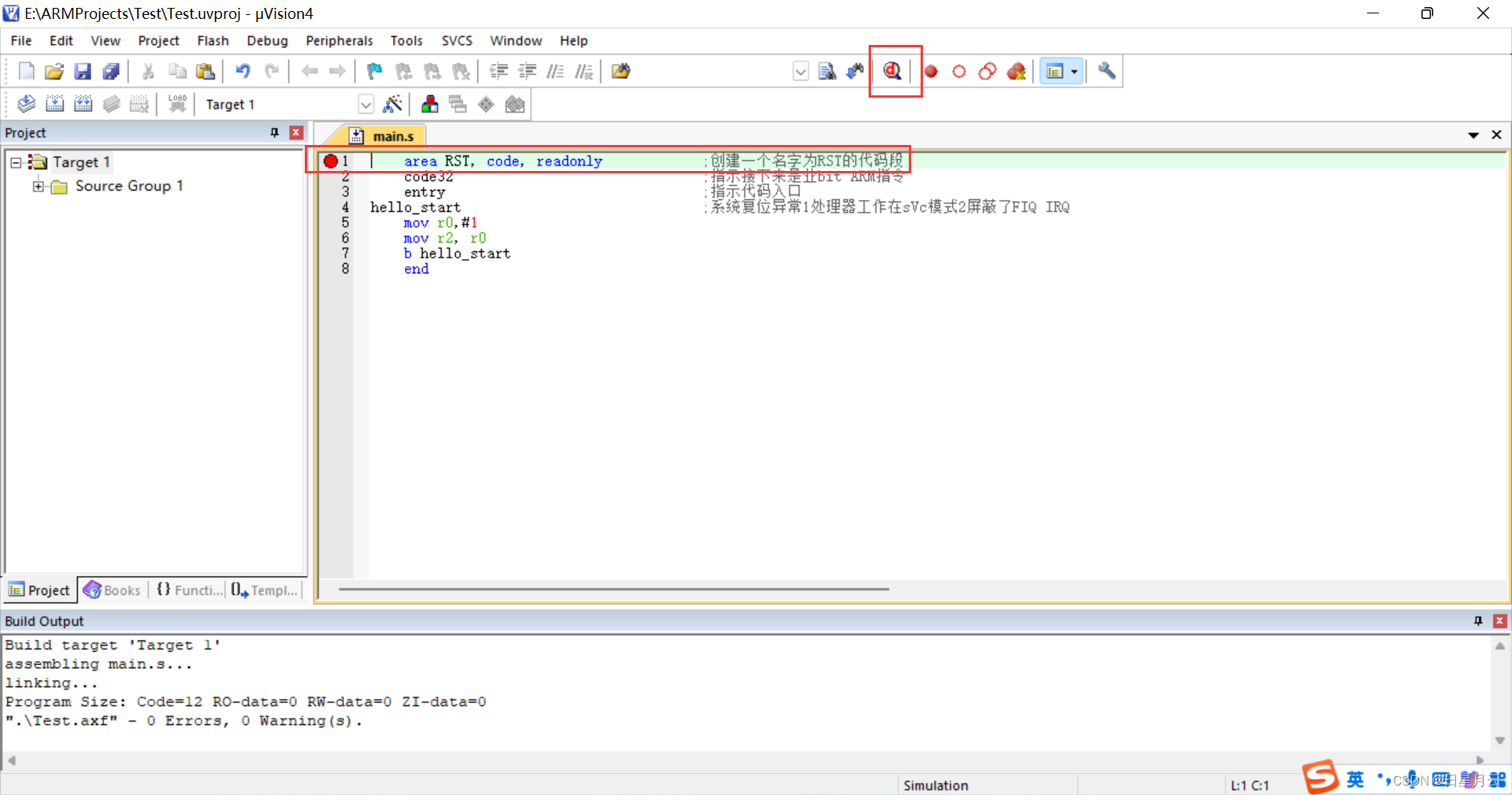
8. 调试窗口简介
1.调试窗口简介
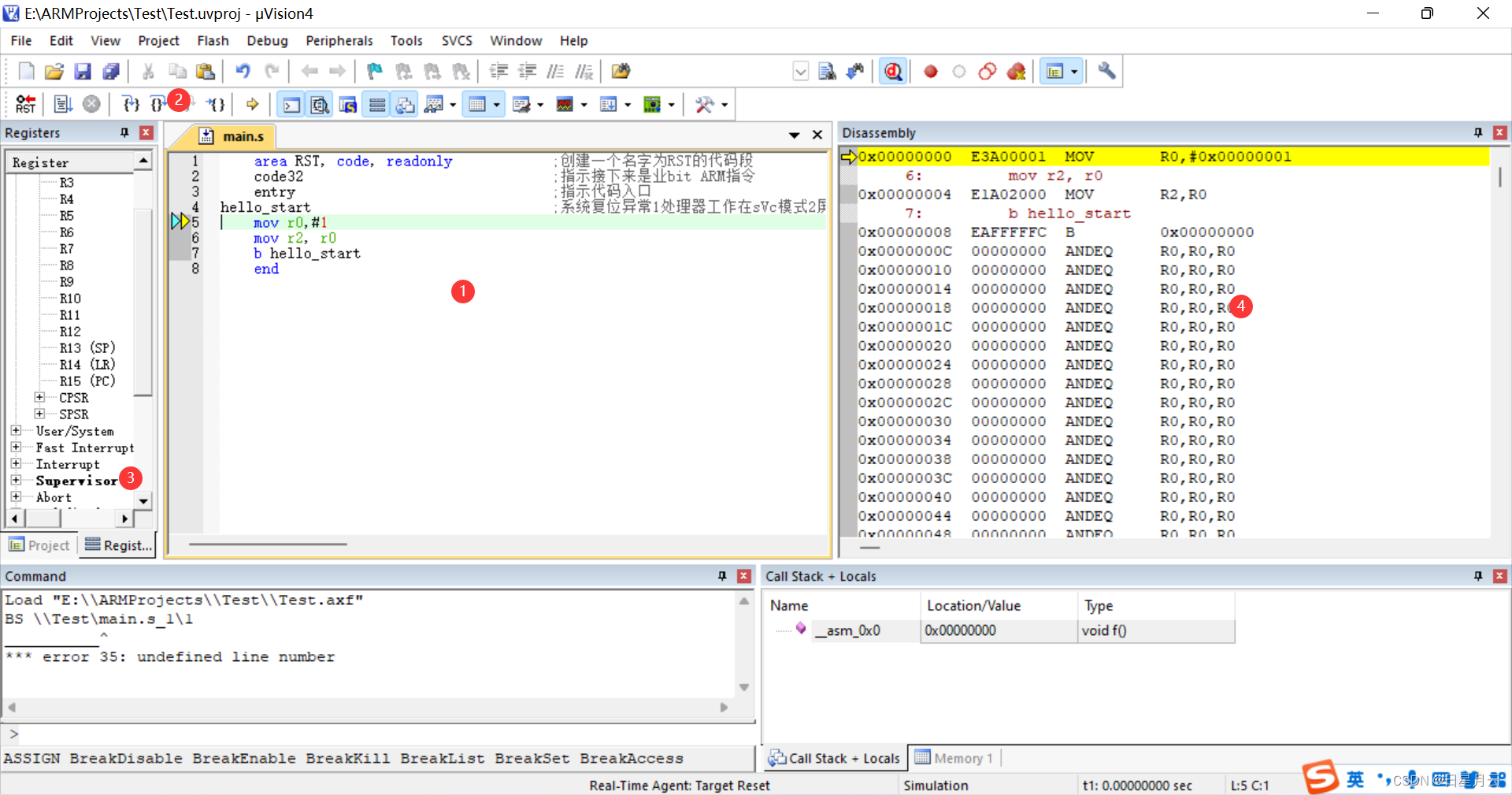
窗口1汇编代码编辑窗口
窗口2单步调试工作栏,也可以按快捷键F11或F10
窗口3 是程序执行时的寄存器窗口,Supervisor 高黑,说明当前CPU处于Supervisor工作模式,(CPU的工作模式介绍参考博文:arm处理器工作模式)Current代表当前模式下各个寄存器的值。
窗口4 反汇编窗口,可以看代程序执行时的取值地址、机器码、以及机器码对应的汇编语言
2.查看给定地址开始的内存数据
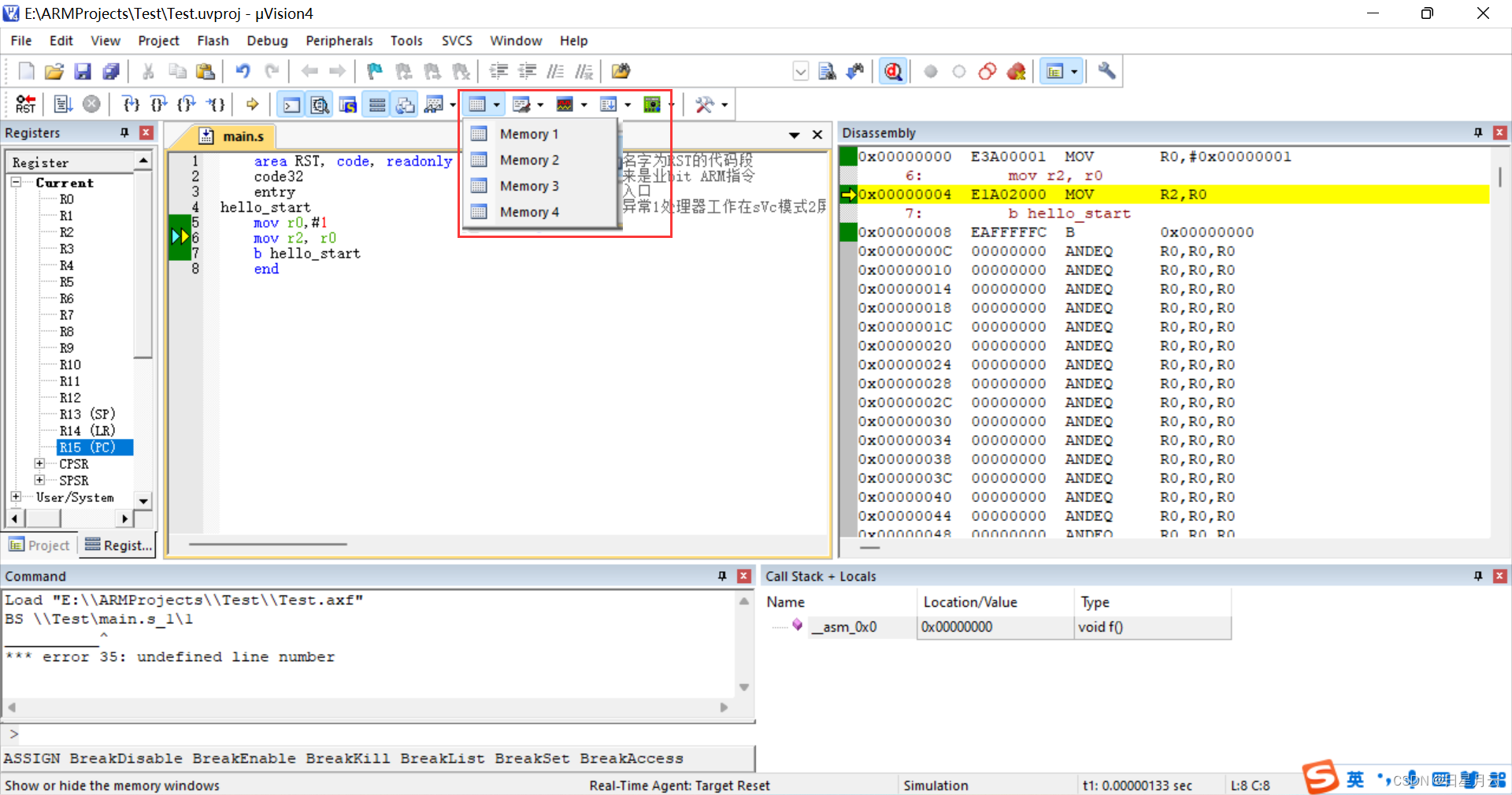
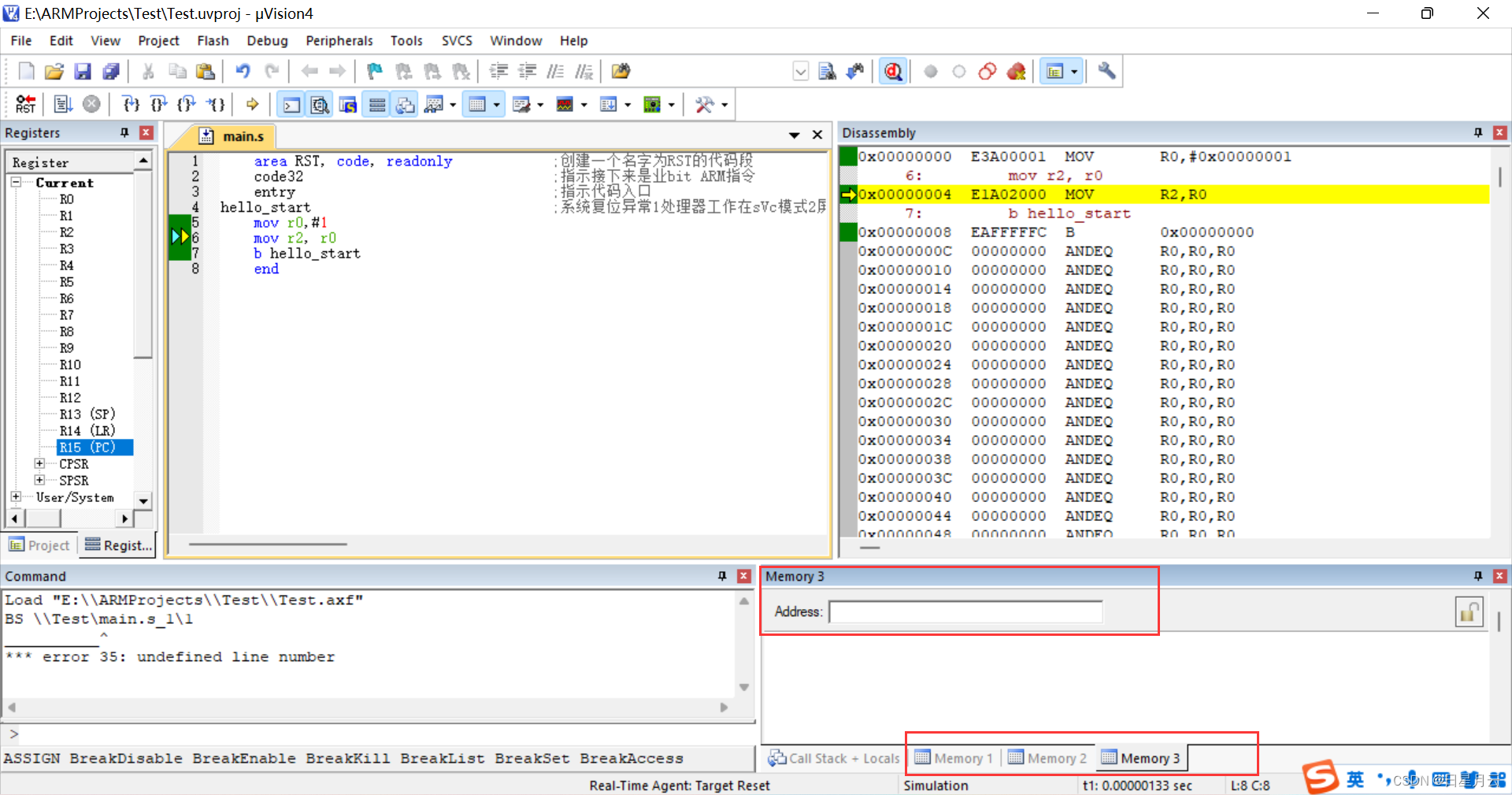
keil 4 for C51安装教程
1.前期准备
下载必要的软件:
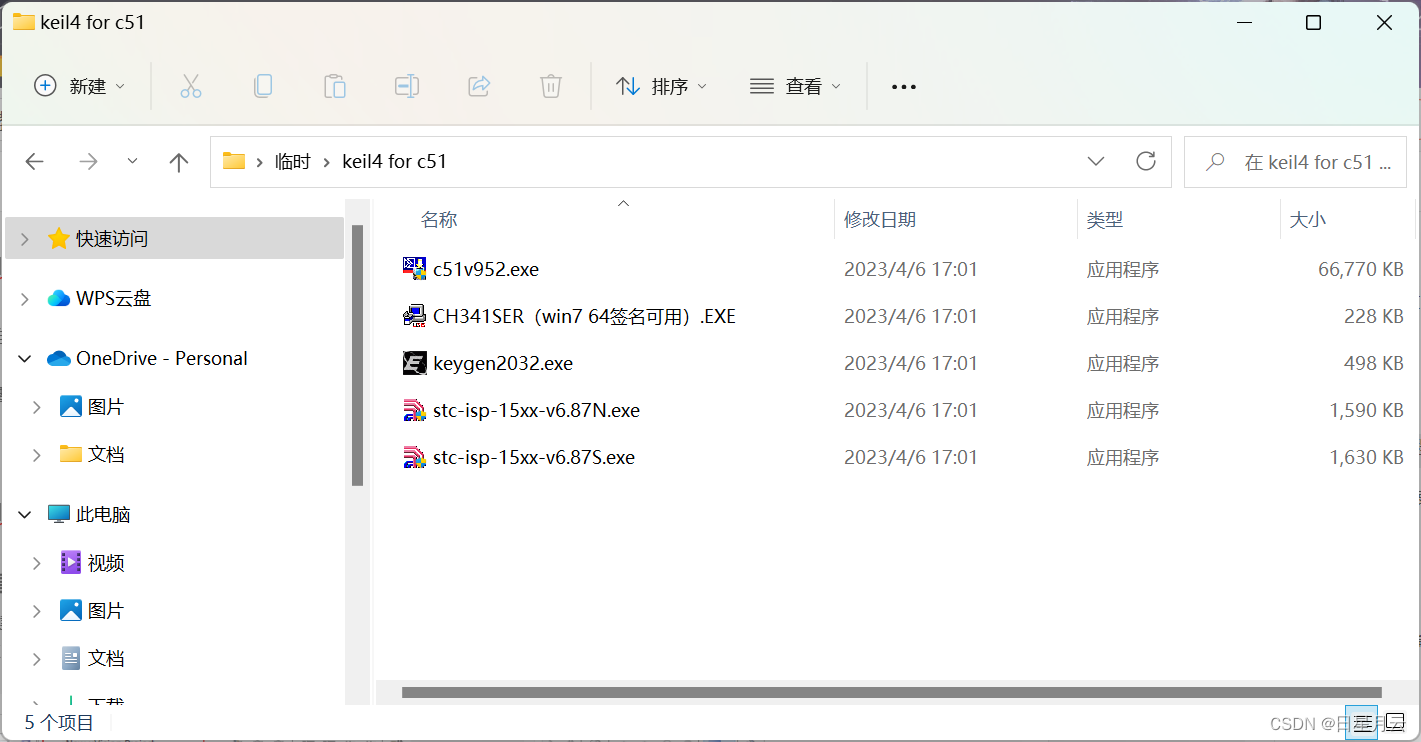
2.开始keil4 for C51的安装
1.打开下载的文件 双击文件 c51v952.exe
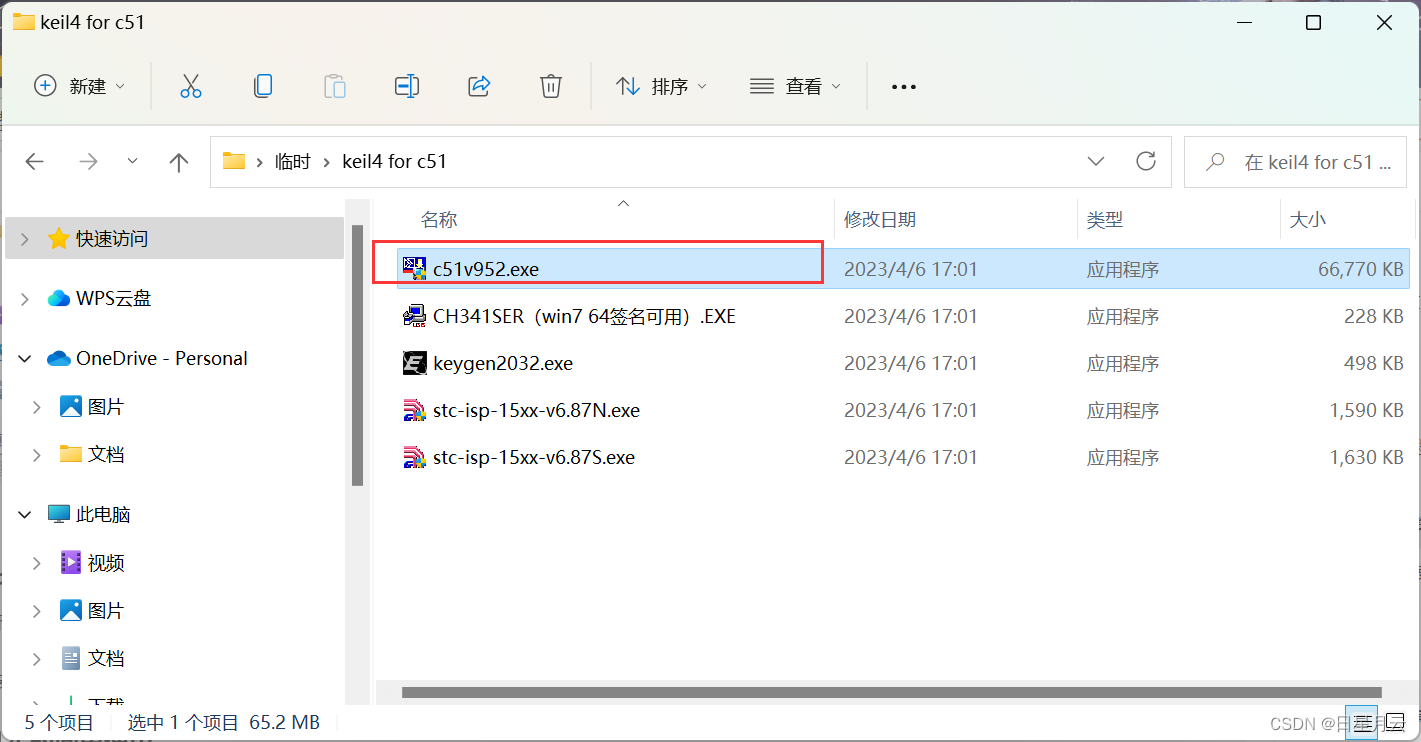
2.进入安装界面 单击NEXT
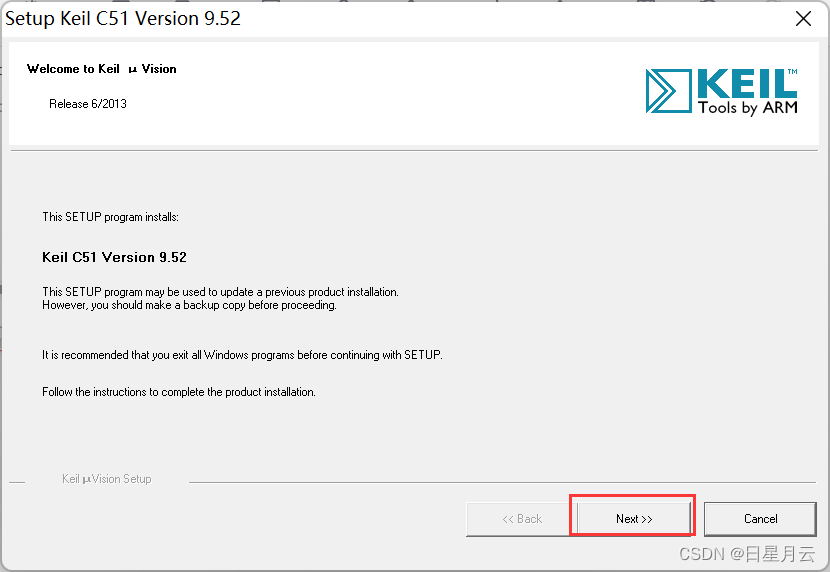
3.勾选我同意上述内容 并单击NEXT 进入下一步
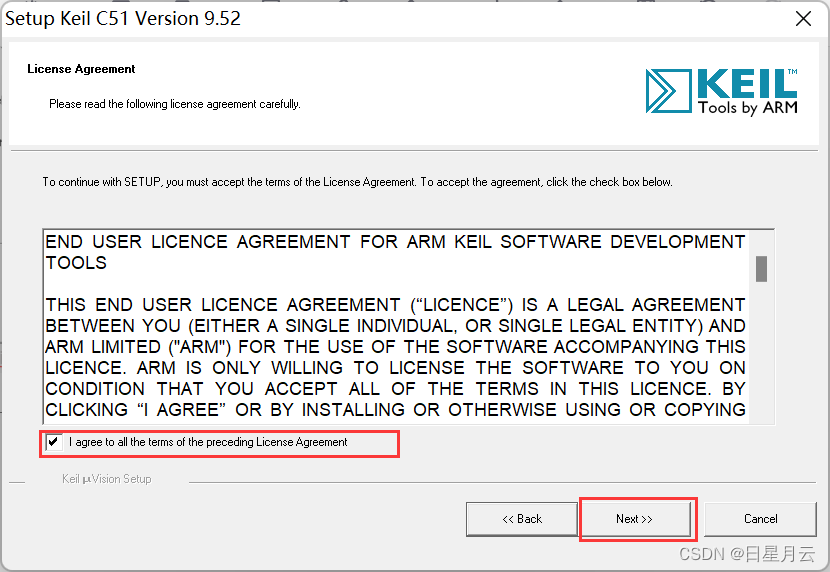
4.选择安装位置,这里最好新建一个文件夹,例如 D盘 keil_v4 ( D:\keil_v4) 然后单击NEXT
不要有中文就行
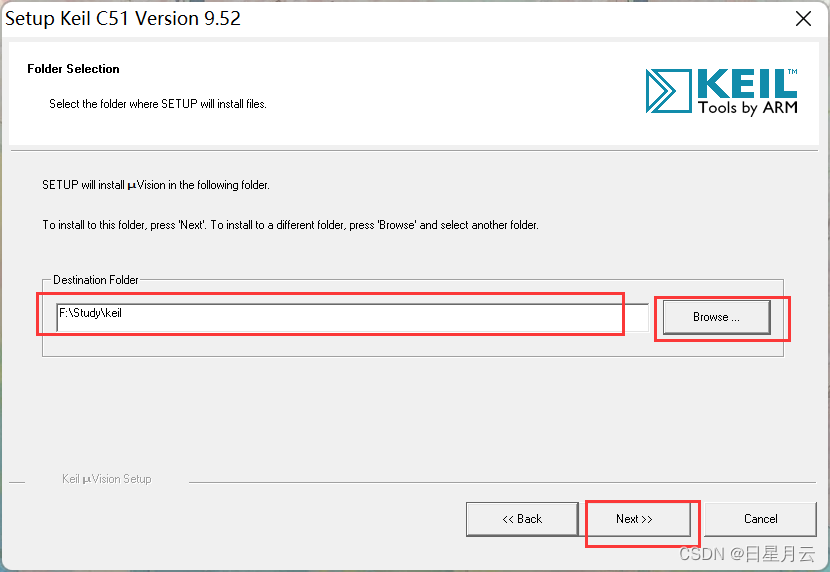
5.填写安装信息 (这里可以随便填 不必填写真实信息)
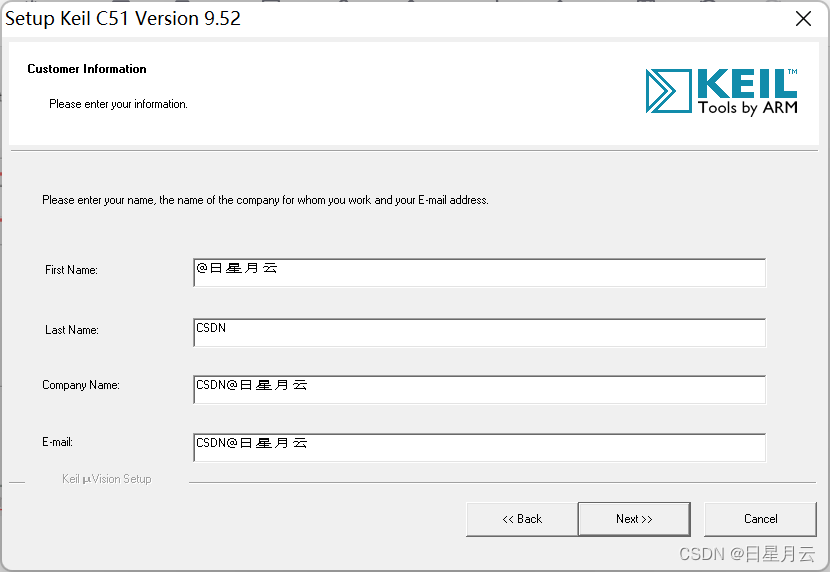
6.等待安装完成 (这里一般会很快完成)
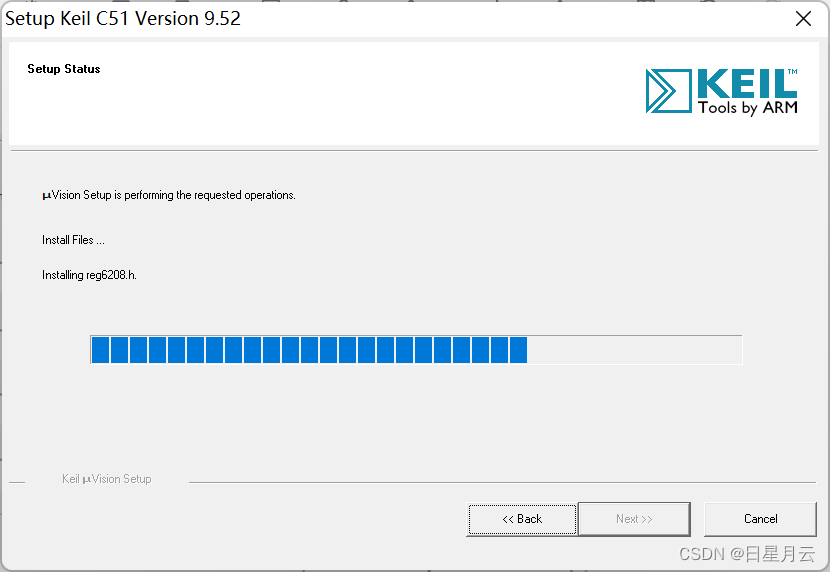
7.单击Finish完成安装
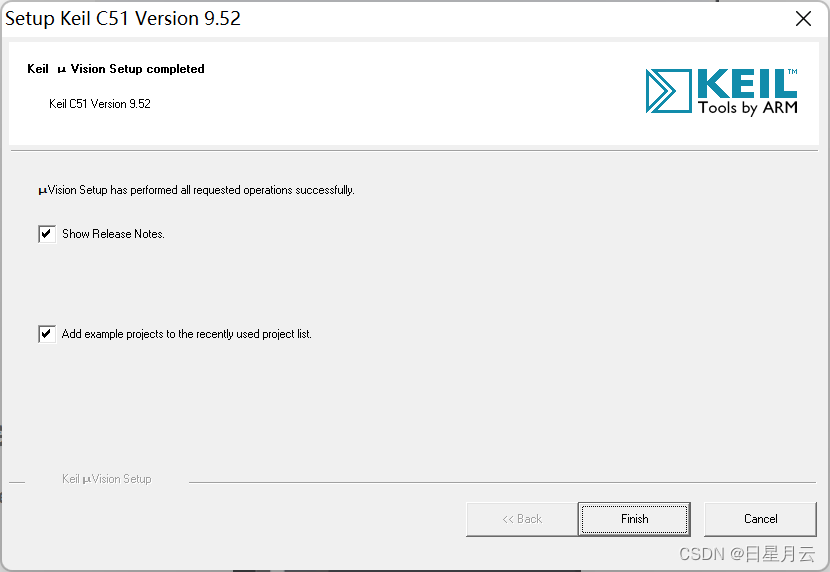
3.完成C51安装
1.找到桌面的keil_v4图标 右键以管理员身份打开
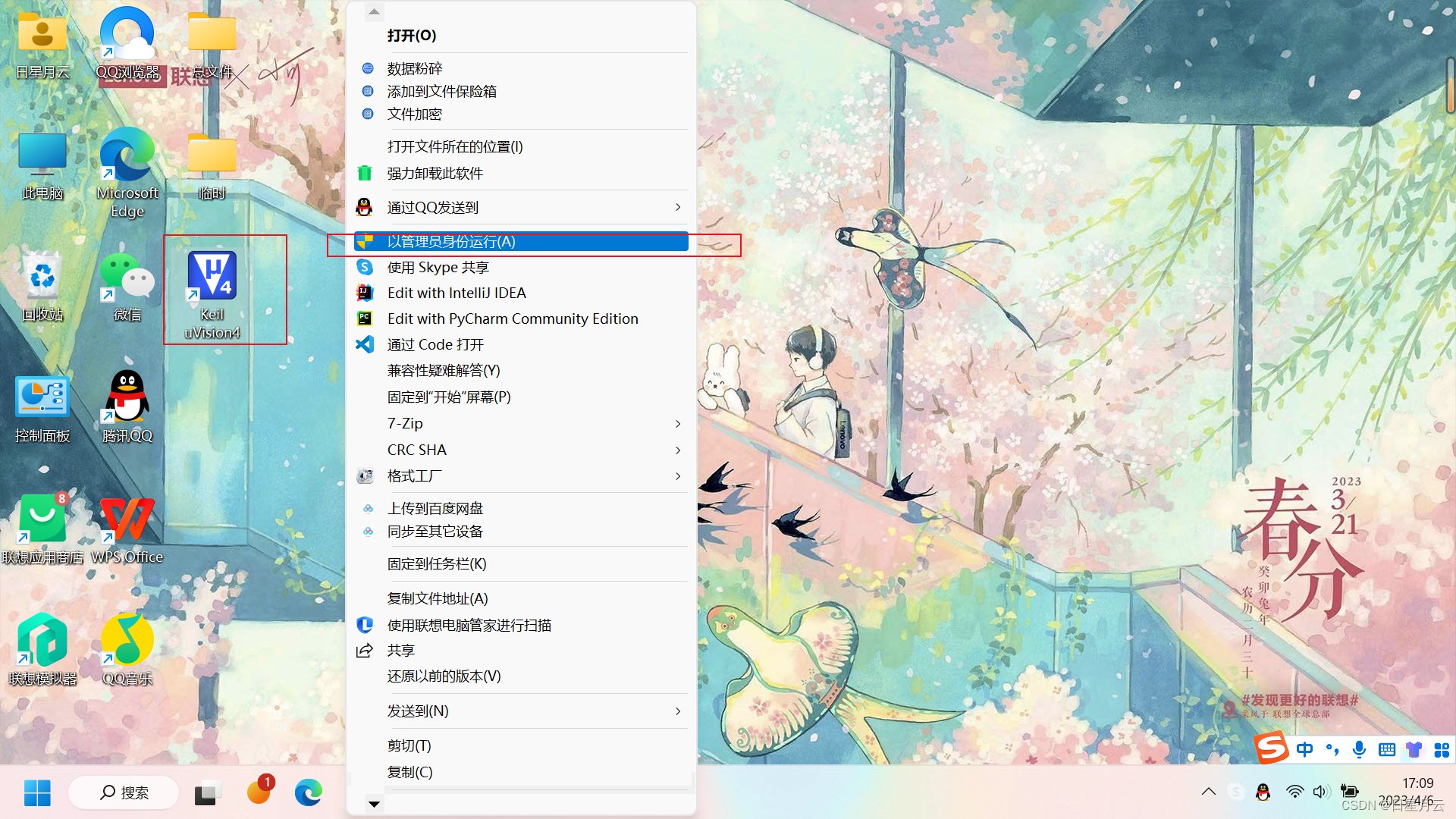
2.单击左上角的File 找到下图、 单击并进入
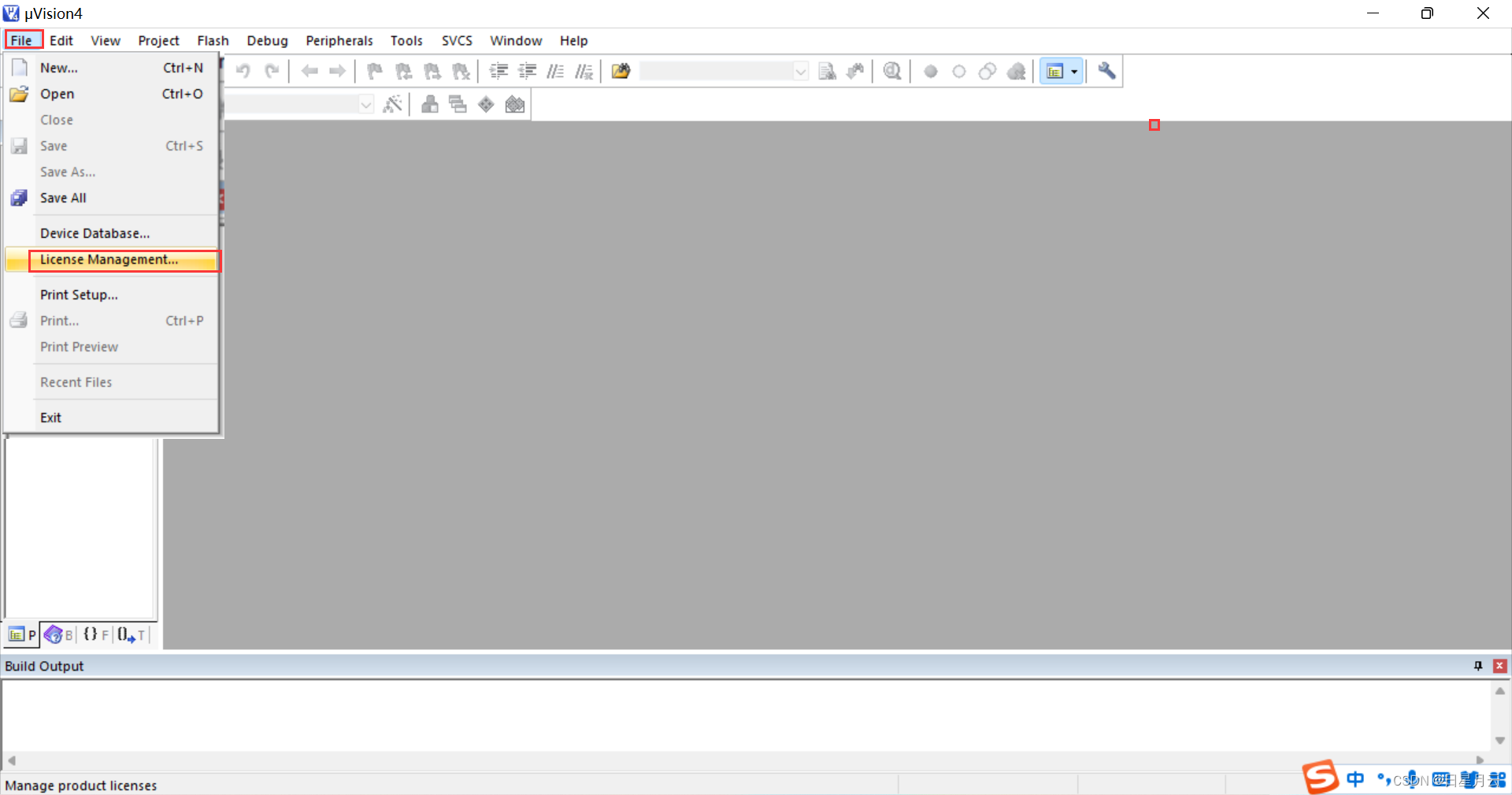
3.界面如图 复制CID
CM3SH-0EJQM
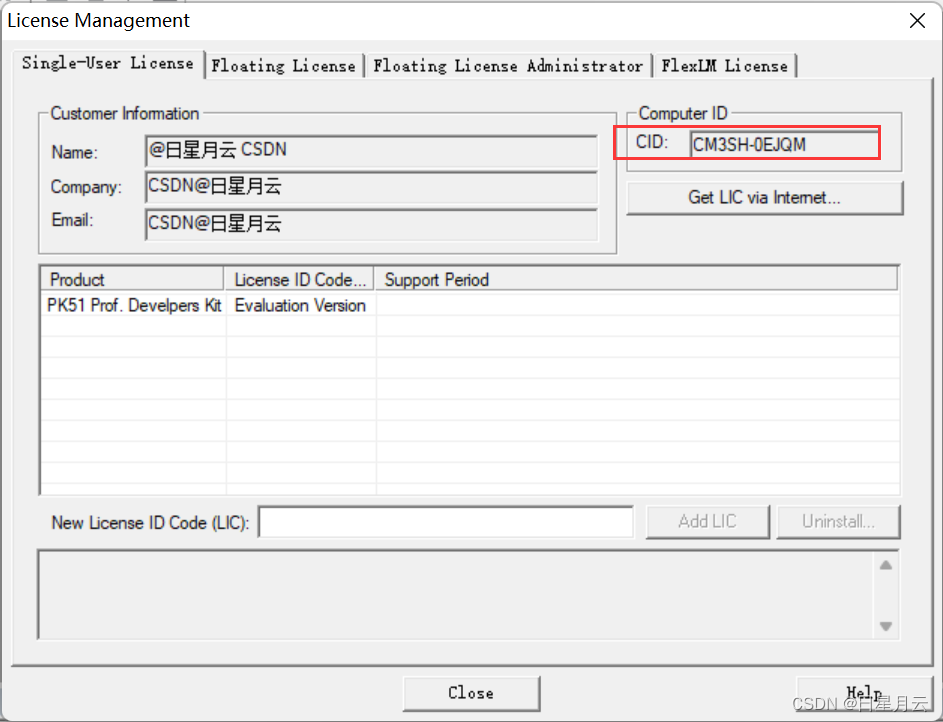
4.打开下图软件
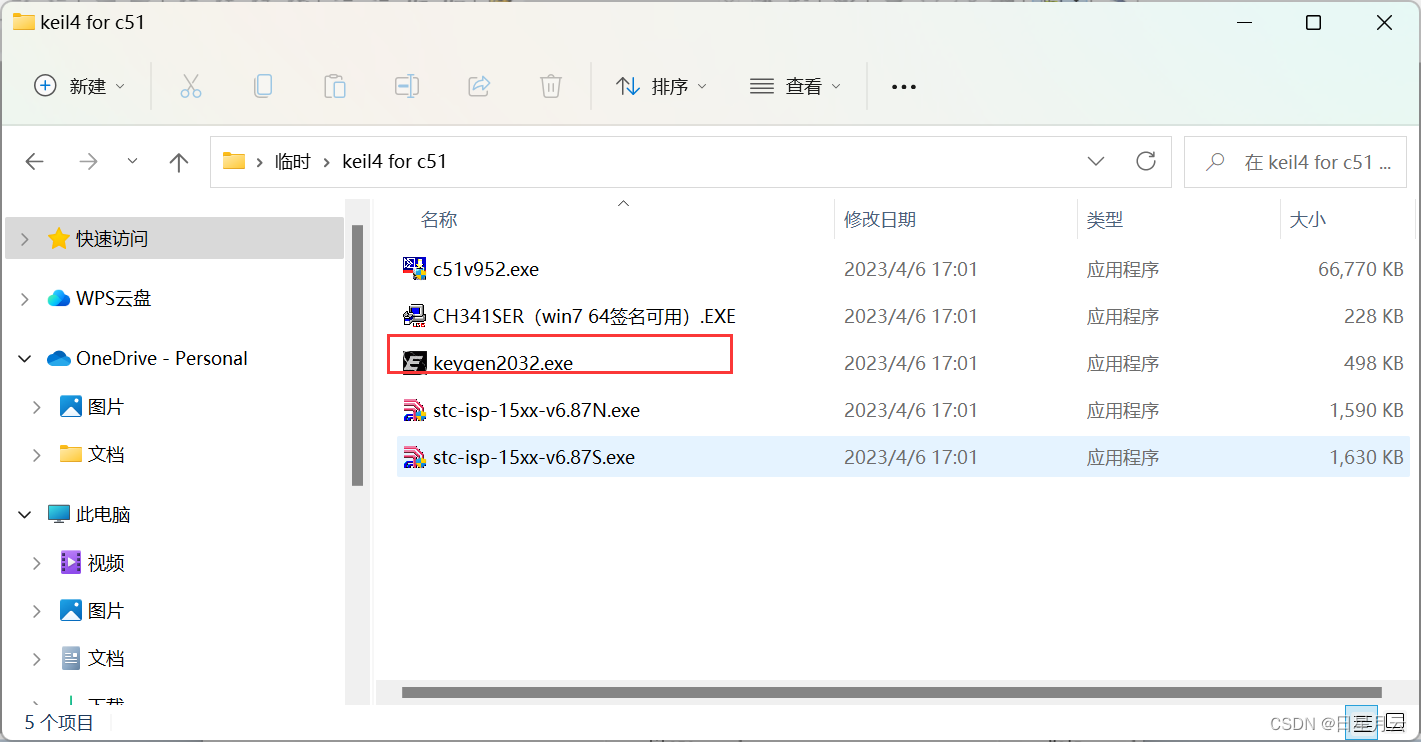
5.如图 粘贴ID 选择C51 单击生成 生成字符串 将其复制下来
ZBD7S-LBM3E-TRWXY-ILHXP-1FV8S-UEIY8
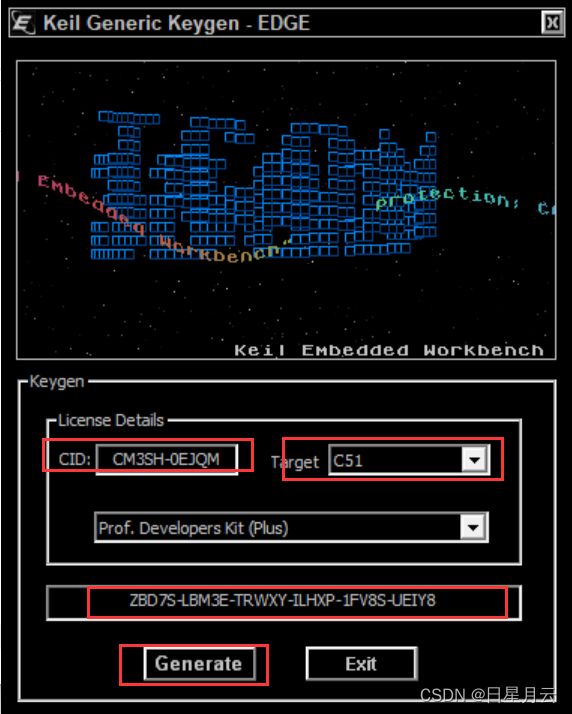
6.将字符串粘贴到下图文本框中 单击 完成
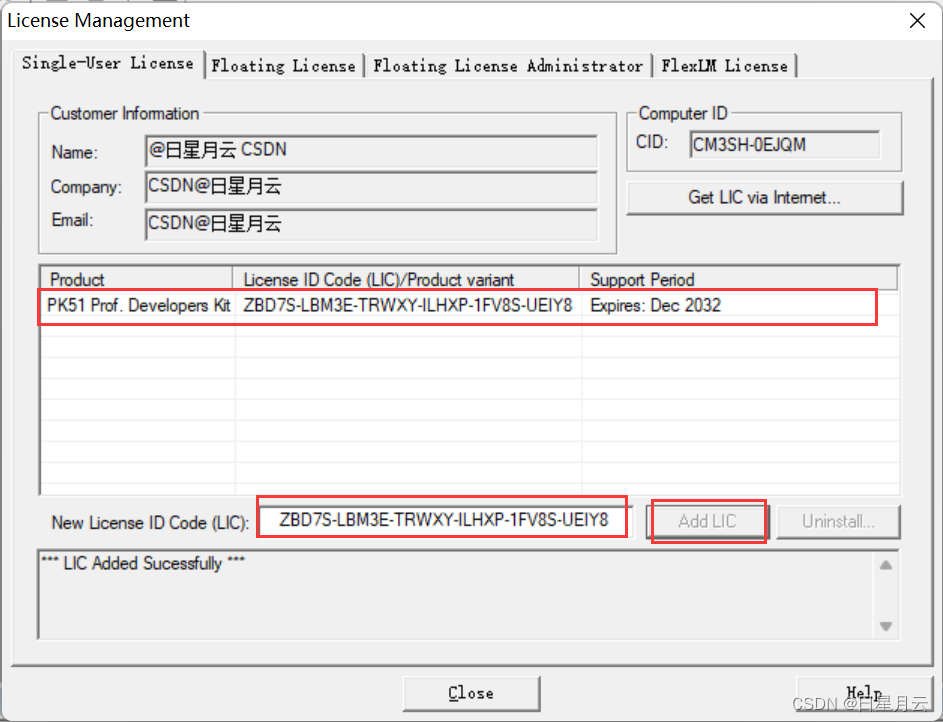
7.成功的界面如下图 会显示到期时间
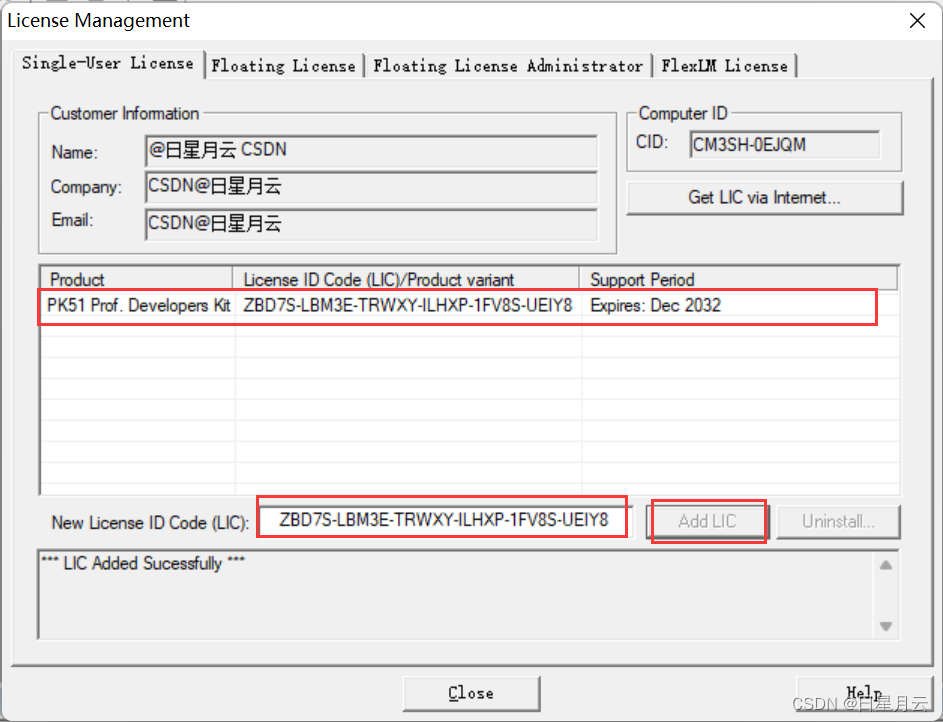
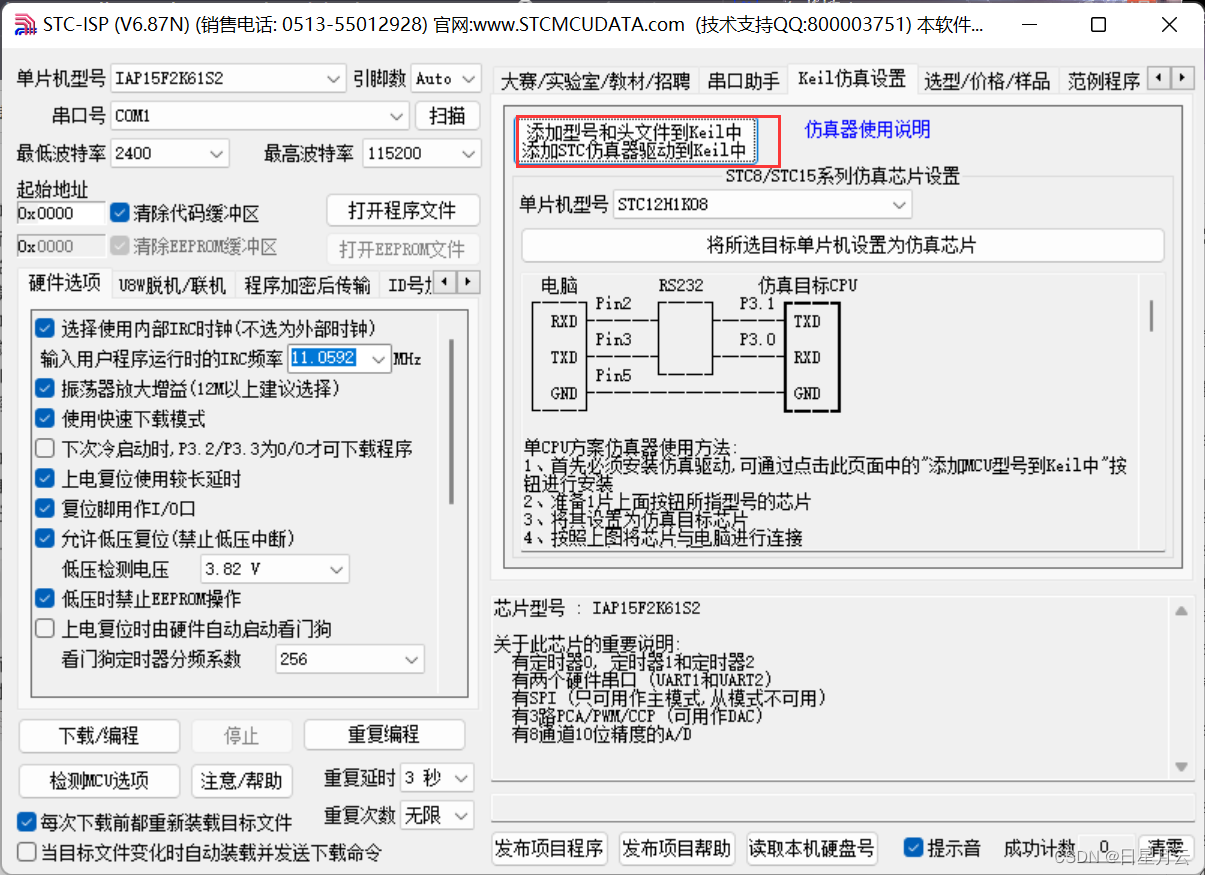
完成安装
最后
2023-4-6 19:29:32
祝大家逢考必过
点赞收藏关注哦

![[架构之路-159]-《软考-系统分析师》-10-系统分析-6-现有业务流程分析, 系统分析最核心的任务](https://img-blog.csdnimg.cn/e83cacd385c64fa5a7278e09ffd3b3b4.png)